1 Inleiding spss; Aanwijzingen.
|
|
|
- Irena van der Linden
- 8 jaren geleden
- Aantal bezoeken:
Transcriptie
1 1 INLEIDING SPSS; AANWIJZINGEN. 24 april 2007: A.K. en M.d.L. 1 Inleiding spss; Aanwijzingen. = Start Windows Internet Explorer op. Ga naar Klik op education. Klik op Statistics for Ph D students. Klik op Statistics part II - regression analysis and SPSS. Klik op SPSS DATA-file in zip format. Een file download venster opent. Klik op de knop Open. Een Winzip venster opent. Klik op het extract icoon. Een extract venster opent. Klik op het + teken voor C$ op Client (V:) Selecteer de directory temp. Controleer of het keuze rondje voor all files is geselecteert. Klik op de knop Extract. Sluit het Winzip venster. Sluit Windows Internet Explorer. Alle benodigde data staan nu op V:/temp. Start SPSS 11.5 for Windows via Start/ Programs. Kies File/ Open/ Data. Klik op het pijltje naast SPSS11. Er verschijnt een drop down list waarin je op C$ op Client (V:) klikt Dan dubbelklikken op de directory temp, en vervolgens kun je het gewenste bestand kiezen. 1. Open het euros.sav spss gegevensbestand. Hierin staan lengte, gewicht en geslacht van eerdere cursisten, alsmede het bedrag aan euros dat ieder bij zich had. Tevens gaf een ieder een door hem of haar bedacht willekeurig getal van een tot tien: Random (Gefingeerde data). = Dubbelklikken op de map AIO lineaire regressie. Bestand euros.sav selecteren en knop Open aanklikken. 2. Bereken de gemiddelde waarden en de variantie van Lengte, Gewicht en Euros. = Kies Analyze/ Descriptive Statistics/ Descriptives Links de variabelen Lengte, Gewicht en Euros selecteren. (U kunt alle drie de variabelen tegelijkertijd selecteren door de Ctrl toets ingedrukt te houden terwijl u met de muis de variabelen selecteert.) Op het pijltje drukken zodat deze variabelen in het vakje variable(s) komen te staan. 1
2 24 april 2007: A.K. en M.d.L. 1 INLEIDING SPSS; AANWIJZINGEN. Als je de knop Options aanklikt kun je de descriptives aanvinken die je in je uitvoer wilt zien. Bekijk de output. 3. Maak een nieuwe variabele met de naam Quetelet en bereken die volgens de formule: (gewicht in kilo s) / ( (lengte in meters) in het kwadraat). = Minimize het output venster. Kies Transform/ Compute Vul linksboven onder Target Variable de naam quetelet in. Vul in het vak rechts boven onder Numeric Expression de formule gewicht/((lengte/100)**2) in. In de data editor zijn nu de waarden van de variabele Quetelet te zien. 4. Verdeel de uitkomsten van de variabele Gewicht in drie klassen in een nieuwe variabele gewklass. Gewklass krijgt de waarde 1 als het gewicht ligt in de range laagste waarde tot en met 60. Gewklass krijgt de waarde 2 als het gewicht ligt in de range 60 tot en met 67. Gewklass krijgt de waarde 3 als het gewicht ligt in de range 67 tot en met de hoogste waarde. = Kies Transform/ Recode/ Into Different Variables. (Verwijder indien nodig eventuele gegevens van een vorige recode uit het Numeric Variable Output Variable vak. Dit doe je door een regel aan te klikken. Dan wijst het kleine zwarte driehoekje tussen de vakken naar links. Als je dit pijltje aanklikt wordt de geselecteerde regel verwijderd. Herhaal dit tot het vak leeg is.) Selekteer nu links de variabele Gewicht. Nu wijst het kleine zwarte driehoekje(pijltje) tussen de vakken naar rechts. Klik het pijltje aan en de naam van de variabele wordt in het Numeric Variable Output Variable vak geplaatst. Vul nu rechts onder het kopje Output Variable de naam gewklass in voor de nieuwe categorische variabele. Klik op de knop Change. Klik op de knop Old en New Values. Nu verschijnt er een nieuw venstertje. 2
3 1 INLEIDING SPSS; AANWIJZINGEN. 24 april 2007: A.K. en M.d.L. (Verwijder eventuele gegevens van een vorige recode uit het Old New vak. Dit doe je door een regel aan te klikken en dan op de knop remove te klikken. Herhaal dit tot het vak leeg is.) Kies dan links het keuze rondje Range lowest through.. en vul daar de waarde 60 in. Kies rechts boven onder het kopje New Value het keuze rondje Value aan en vul de waarde 1 in. Klik dan op de knop Add. Kies links het keuze rondje Range... through... en vul 60 in en na through vul 67 in. Kies rechts boven onder het kopje New Value het keuze rondje Value aan en vul de waarde 2 in. Klik dan op de knop Add. Kies dan links het keuze rondje Range... through highest en vul daar de waarde 67 in. Kies rechts boven onder het kopje New Value het keuze rondje Value aan en vul de waarde 3 in. Klik dan op de knop Add. Klik op de knop Continue. Het venstertje sluit. Klik nu in het venster Recode into Different Variables op de knop OK. In de data editor is de nieuwe variabele te zien.! Je kunt ook de keuze maken Into Same Variables maar houd er rekening mee dat je dan je oorspronkelijke variabele kwijt bent. Voor deze opgaven is dat niet de juiste keuze. 5. Maak een kruistabel van Geslacht tegen Gewklass. = Analyze/ Descriptive Statistics/ Crosstabs Selekteer links de variabele Geslacht. Klik op het pijltje naast het vak Rows. Selekteer links de variabele Gewklass. 3
4 24 april 2007: A.K. en M.d.L. 1 INLEIDING SPSS; AANWIJZINGEN. Klik op het pijltje naast het vak Column(s). Bekijk wat er onder de knoppen Statistics, Cells en Format zit. Bekijk de output 6. Bereken de gemiddelde waarde van Lengte, Gewicht en Euros, voor mannen en vrouwen apart. = Minimize het output venster. Data/ Split File Selecteer een van de keuzen Compare groups of Organize output by groups afhankelijk van je wensen. Probeer met beide keuzen de opgave te maken. Selecteer de variabele volgens welke het bestand gesplitst moet worden, Geslacht in dit geval. Op het pijltje drukken zodat deze variabele in het vakje Groups Based on komt te staan. Denk er aan dat deze Split File blijft gelden tot het weer ongedaan is gemaakt. Verder als opgave Onderzoek de variabelen Gewicht, Lengte, Euros en Random met Descriptive Statistics/ Explore, voor mannen en vrouwen apart. Maak daarbij Boxplots, Stem and Leaf grafieken en Histogrammen. Is de verdeling van Gewicht en Lengte ongeveer normaal? Hebben mannen en vrouwen ongeveer dezelfde standaardafwijking? = Minimize het output venster. Kies Analyze/ Descriptive Statistics/ Explore Selecteer links de variabelen Lengte, Gewicht, Euros en Random. Klik het pijltje naast het vak Dependent List aan, zodat de variabelen in het vak verschijnen. Klik op de knop Plots. Vink in het vak Descriptives de vakjes voor Stem-andleaf en Histogram aan. Klik op de knop Continue. 4
5 1 INLEIDING SPSS; AANWIJZINGEN. 24 april 2007: A.K. en M.d.L. 8. Doe een t-toets om het gemiddelde Gewicht en Lengte van de mannen en vrouwen te vergelijken. Noteer het 95% BI voor het verschil tussen mannen en vrouwen. Hoe groot is de p-waarde van de t-toets? Stemt de conclusie met de p- waarde en de conlusie met het BI overeen? Is het verstandig om hier een t-toets te gebruiken? = Minimize het output venster. Nu eerst Split File uitzetten. Kies Analyze/ Compaire Means/ Independent Samples T Test Links de variabele Gewicht selecteren en klik het pijltje naast het vak Test Variables zodat die variabele in het vak verschijnt. Dan de variabele Geslacht selecteren en klik het pijltje naast het vakje Grouping Variable zodat de variabele in dat vakje verschijnt. Vervolgens op de knop Define Groups drukken. In het Define Groups venstertje achter Group 1 een 1 invullen en achter Group 2 een 2 invullen. Klik dan op de knop Continue. Klik dan op de knop OK in het venster Independent-Samples Test. 9. Doe dan de Mann-Whitney U test om de gemiddelden van Gewicht en Lengte van de mannen en vrouwen te vergelijken. Is het verschil significant? Is het verstandig om hier een rang-toets te gebruiken? = Minimize het output venster. Analyze/ Nonparametric tests/ 2 Independent Samples Links de variabele Euros selecteren en klik het pijltje naast het vak Test Variables zodat die variabele in het vak verschijnt. Dan de variabele Geslacht selecteren en klik het pijltje naast het vakje Grouping Variable zodat de variabele in dat vakje verschijnt. Vervolgens op de knop Define Groups drukken. In het Define Groups venstertje achter Group 1 een 1 invullen en achter Group 2 een 2 invullen. Klik dan op de knop Continue. Klik dan op de knop OK in het venster Two Independent-Samples Test. Bekijk de output. 10. Maak met spss een scatterplot van Gewicht tegen Lengte. Laat in deze puntenwolk de regressielijn van het totaal en van de mannen en vrouwen tekenen. 5
6 24 april 2007: A.K. en M.d.L. 1 INLEIDING SPSS; AANWIJZINGEN. = Minimize het output venster. Kies Graphs/ Scatter Selecteer het vakje Simple. Klik dan op de knop Define. Selecteer Lengte en klik op het pijltje naast het vakje X Axis. Selecteer Gewicht en klik op het pijltje naast het vakje Y Axis. Selecteer Geslacht en klik op het pijltje naast het vakje Set Markers by... Klik dan op de knop OK. Als de grafiek in het output venster is verschenen klik dan dubbel op de grafiek. Er verschijnt een nieuw venster met een ander menu en een andere iconenbalk. Kies Chart/ Options Selecteer in het venster Scatterplot Options in de groep Fit Line het vakje Total en Subgroups. Klik dan op de knop OK. Bekijk de output. 11. Bereken het aantal dagen tussen de geboortedatum (Gebdag, Gebmaand en Gebjaar) en de datum waarop de vragenlijst is ingevuld (idag, etc.). = Minimize het output venster. Kies Transform/ Compute Vul links boven onder Target Variable de naam dagen in. Vul in het vak rechts boven onder Numeric Expression de formule in. Maak hierbij gebruik van de functie YRMODA. Een omschrijving van een functie krijgt men te zien door op de betreffende funktie rechts te klikken. Als men links op de naam van de functie klikt wordt de functie in het Numeric Expression vak gezet. Op de plaats van de vraagtekens vult men de variabelen in. De formule wordt dus: YRMODA(ijaar,imaand,idag)-YRMODA(gebjaar,gebmaand,gebdag) In de data editor zijn nu de waarden van de variabele Dagen te zien. 12. Bereken de leeftijd (in voltooide jaren) die de invullers vandaag hebben. 6
7 1 INLEIDING SPSS; AANWIJZINGEN. 24 april 2007: A.K. en M.d.L. = Kies Transform/ Compute Vul in links boven onder Target Variable de naam jaren. Vul in het vak rechts boven onder Numeric Expression de formule in. Om de leeftijd in voltooide jaren te berekenen kun je in de eerste plaats het verschil van het huidige jaar en het geboorte jaar nemen. Vervolgens, als datum van de verjaardag nog niet geweest is, er één van af trekken. De formule ziet er dan zo uit: ( gebjaar) - ((YRMOD(2003,gebmaand,gebdag) - YRMOD(2003,3,27)) < 0) De boolean expressie ((YRMOD(2003,gebmaand,gebdag) - YRMOD(2003,3,27)) < 0) levert 1 als hij waar is. In de data editor zijn nu de waarden van de variabele jaren te zien. 7
8 24 april 2007: A.K. en M.d.L. 2 CORRELATIE; AANWIJZINGEN. 2 Correlatie; Aanwijzingen. = Start Windows Internet Explorer op. Ga naar Klik op education. Klik op Statistics for Ph D students. Klik op Statistics part II - regression analysis and SPSS. Klik op SPSS DATA-file in zip format. Een file download venster opent. Klik op de knop Open. Een Winzip venster opent. Klik op het extract icoon. Een extract venster opent. Klik op het + teken voor C$ op Client (V:) Selecteer de directory temp. Controleer of het keuze rondje voor all files is geselecteert. Klik op de knop Extract. Sluit het Winzip venster. Sluit Windows Internet Explorer. Alle benodigde data staan nu op V:/temp. Start SPSS 11.5 for Windows via Start/ Programs. Kies File/ Open/ Data. Klik op het pijltje naast SPSS11. Er verschijnt een drop down list waarin je op C$ op Client (V:) klikt Dan dubbelklikken op de directory temp, en vervolgens kun je het gewenste bestand kiezen. Opgave Bereken de Pearson en de Spearman correlaties in de systolische druk data van hoofdstuk 1, Colton6r.sav. = Kies Analyze/ Correlate/ Bivariate... Selecteer in het venstertje Bivariate Correlations de variabelen Leeftijd in jaren [leeftijd] en Systolische bloeddruk [syst]. Op het pijltje drukken zodat deze variabelen in het vakje variable(s) komen te staan. Zorg dat het vakje vóór Pearson en vóór Spearman aangevinkt zijn. Opgave 2.2 De data voor deze opgave moeten eerst worden ingelezen met behulp van File/ Read Text Data. De datafile is Bmol.dat, dat zijn de data bij het niet-parametrische correlatievoorbeeld. De kolommen in de data zijn resp. Aggr en Bmol. = Kies File/ Read Text Data Druk op het pijltje in het vakje Files of type: en kies All Files (*.*). 8
9 2 CORRELATIE; AANWIJZINGEN. 24 april 2007: A.K. en M.d.L. Selecteer, in de lijst bestanden die zichtbaar wordt, het bestand Bmol.dat. Klik de knop Open aan. Het venster Text Import Wizard step 1 of 6 wordt geopend. In het blok Does your text file match a predefined format? klik het keuzevakje No aan. Klik de knop Next> aan. Het venster Text Import Wizard step 2 of 6 wordt geopend. In het blok How are your variables arranged? klik het keuzevakje Delimited aan. In het blok Are variable names included at the top of your file? klik het keuzevakje No aan. Klik de knop Next> aan. Het venster Text Import Wizard step 3 of 6 wordt geopend. Verhoog het getal achter de vraag The first case of data begins on which line number? zodanig dat in het Data Preview vak de bovenste twee getallen 36.5 en 51.3 op regel 1 staan. Klik in het blok How are your cases represented? het keuzevakje voor Each line represents a case aan. Klik in het blok How many cases do you want to import? het keuzevakje voor All of the cases aan. Klik de knop Next> aan. Het venster Text Import Wizard step 4 of 6 wordt geopend. Zorg dat in het blok Which delimiters appear between variables? het keuzeblokje voor Space is aangevinkt. Klik de knop Next> aan. Het venster Text Import Wizard step 5 of 6 wordt geopend. Selecteer in het vak Data Preview de variabele naam V1. Vul in het vakje Variable name in aggr. Selecteer dan in het vak Data Preview de variabele naam V2. Vul in het vakje Variable name in bmol. Klik de knop Next> aan. Het venster Text Import Wizard step 6 of 6 wordt geopend. Vul nu de blokken in naar eigen wens. Klik de knop Finish aan. De data verschijnt in de spreadsheet. 1. Maak een plaatje van de data: plot de Bmol variabele tegen Aggr. = Kies Graphs/ Scatter... Selecteer Simple en klik de knop Define aan. Selecteer links de variabele bmol en druk op het pijltje naast het cvakje waar Y-Axis boven staat, zodat deze variabele in het vakje komt te staan. Selecteer links de variabele aggr en druk op het pijltje naast het vakje waar X-Axis boven staat, zodat deze variabele in het vakje komt te staan. 9
10 24 april 2007: A.K. en M.d.L. 2 CORRELATIE; AANWIJZINGEN. 2. Bereken de Pearson en de Spearman correlaties. = Kies Analyze/ Correlate/ Bivariate... Selecteer in het venstertje Bivariate Correlations de variabelen aggr en bmol. Op het pijltje drukken zodat deze variabelen in het vakje variable(s) komen te staan. Zorg dat het vakje vóór Pearson en vóór Spearman aangevinkt zijn. 3. Laat zien dat de Pearson correlatie verandert als punt 4 (Aggr=54.5, Bmol=63.5) veranderd wordt zodat Bmol =85. = Verander in de spreadsheet de waarde 63.5 van Bmol in 85. Verricht verder dezelfde handelingen als bij de vorige opgave. 4. Laat zien dat de Spearman correlatie hetzelfde blijft bij deze verandering in Bmol. Hoe komt dat? = De Spearman correlatie wordt berekend door de Pearson correlatie te berekenen op de rangnummers van de variabelen. In dit geval veranderd het rangnummer van deze waarde niet, dus ook de Spearman correlatie niet. Opgave 2.3 Dit is een kleine inleiding in het simuleren van data, om te zien hoe variabel resultaten van data uit dezelfde bron kunnen zijn. spss heeft een ingebouwde willekeurigegetallen generator (random number generator) waarmee variabelen met bekende eigenschappen wat betreft gemiddelde en standaardafwijking kunnen worden gemaakt. In het transform/ compute menuutje vindt u deze functies als RV.NORMAL(<mean>,<SD>). Deze functie maakt (genereert) random getallen met door u te kiezen gemiddelde en standaardafwijking. Simuleren van data kan nuttig zijn om te zien hoe variabel bepaalde uitkomsten zouden kunnen zijn, bijvoorbeeld voor powerberekeningen, en simuleren van data is onvermijdelijk als u uw onderzoeksresultaten faken wilt (dit is strafbaar, en niet gemakkelijk zo te doen dat het niet aan het licht zal komen). Met behulp van de formules voor covarianties in in de syllabus kunt u data genereren uit een verdeling met een door u te bepalen correlatiecoëfficiënt: Als X en Y onafhankelijke standaard normaal verdeelde variabelen zijn, en Z wordt berekend als Z = Y ρ + X 1 ρ 2 dan is de correlatiecoëfficiënt van Y en Z gelijk aan ρ en bovendien is de SD van Z gelijk aan 1. 10
11 2 CORRELATIE; AANWIJZINGEN. 24 april 2007: A.K. en M.d.L. Aanwijzing Als u met een leeg data-scherm begint weet spss niet hoeveel cases er zijn. Uw compute opdrachten hebben dan niet het gewenste effect. Wat wel werkt is de volgende truuk: Om 100 cases te krijgen gaat u naar regel 100 van de data-editor (dit kan met behulp van Go to Case in het Data menu). Dan typt u een 1 in de cel van de eerste variabele van die case. Nu heeft u 100 cases, waarbij de gewenste random variabelen kunnen worden gegenereerd. 1. (2.7.2 in syllabus) Genereer voor 100 cases onafhankelijke variabelen X1 en X2 met gemiddelde 10 en standaardafwijking 2. Bereken Xdif = X2 X1. Maak een plaatje van Xdif tegen X1. Bereken de correlatiecoëfficiënt van Xdif en X1. Constateer dat de correlatie vrij groot is, Xdif is groter voor kleine waarden van X1. Dit kan dus een artefact zijn veroorzaakt door toevallige variaties in X1. = Kies File/ New/ Data In het venstertje SPSS for Windows klik No. Kies Data/ Goto Case. Vul als Case Number in 100. vul een getal in en geef <enter>. Kies Transform/ Compute Vul in links boven onder Target Variable de naam x1. Vul in het vak rechts boven onder Numeric Expression de formule RV.NORMAL(10,2) in. In de data editor zijn nu de waarden van de variabele x1 te zien. Kies Transform/ Compute Vul in links boven onder Target Variable de naam x2. Vul in het vak rechts boven onder Numeric Expression de formule RV.NORMAL(10,2) in. In de data editor zijn nu de waarden van de variabele x2 te zien. Kies Transform/ Compute Vul in links boven onder Target Variable de naam xdif. Vul in het vak rechts boven onder Numeric Expression de formule x2 - x1 in. In de data editor zijn nu de waarden van de variabele xdif te zien. Kies Analyze/ Correlate/ Bivariate... Selecteer in het venstertje Bivariate Correlations de variabelen xdif en x1. Op het pijltje drukken zodat deze variabelen in het vakje variable(s) komen te staan. Zorg dat het vakje vóór Pearson aangevinkt is. 11
12 24 april 2007: A.K. en M.d.L. 2 CORRELATIE; AANWIJZINGEN. 2. (2.7.6 in syllabus) Genereer voor 100 cases onafhankelijke variabelen X, Y en Z, met gemiddelde 10 en standaardafwijking 2. Bereken per variabele hoeveel procent het is van de som X + Y + Z, dit geeft variabelen px, py en pz. Laat zien dat de correlaties van px, py en pz negatief zijn. = Begin met een leeg datasheet door te kiezen File/ New/ Data. Bereid de datasheet voor zoals in de vorige opdracht is omschreven. Kies Transform/ Compute. Vul in links boven onder Target Variable de naam x. Vul in het vak rechts boven onder Numeric Expression de formule RV.NORMAL(10,2) in. In de data editor zijn nu de waarden van de variabele x te zien. Kies Transform/ Compute Vul in links boven onder Target Variable de naam y. Vul in het vak rechts boven onder Numeric Expression de formule RV.NORMAL(10,2) in. In de data editor zijn nu de waarden van de variabele y te zien. Kies Transform/ Compute Vul in links boven onder Target Variable de naam z. Vul in het vak rechts boven onder Numeric Expression de formule RV.NORMAL(10,2) in. In de data editor zijn nu de waarden van de variabele z te zien. Kies Transform/ Compute Vul in links boven onder Target Variable de naam px. Vul in het vak rechts boven onder Numeric Expression de formule 100 * x / (x + y + z) in. In de data editor zijn nu de waarden van de variabele px te zien. Kies Transform/ Compute Vul in links boven onder Target Variable de naam py. Vul in het vak rechts boven onder Numeric Expression de formule 100 * y / (x + y + z) in. In de data editor zijn nu de waarden van de variabele py te zien. Kies Transform/ Compute Vul in links boven onder Target Variable de naam pz. Vul in het vak rechts boven onder Numeric Expression 12
13 2 CORRELATIE; AANWIJZINGEN. 24 april 2007: A.K. en M.d.L. de formule 100 * z / (x + y + z) in. In de data editor zijn nu de waarden van de variabele pz te zien. Kies Analyze/ Correlate/ Bivariate... Selecteer in het venstertje Bivariate Correlations de variabelen px, py en pz. Op het pijltje drukken zodat deze variabelen in het vakje variable(s) komen te staan. Zorg dat het vakje vóór Pearson aangevinkt is. 3. Genereer X, Y en Z met ρ(y, Z) = 0.5 voor 100 cases en bereken de Pearson correlatie van Y en Z. Waarom is deze niet precies gelijk aan 0.5? = Kies Transform/ Compute Vul in links boven onder Target Variable de naam x. Vul in het vak rechts boven onder Numeric Expression de formule RV.NORMAL(0,1) in. In de data editor zijn nu de waarden van de variabele x te zien. Kies Transform/ Compute Vul in links boven onder Target Variable de naam y. Vul in het vak rechts boven onder Numeric Expression de formule RV.NORMAL(0,1) in. In de data editor zijn nu de waarden van de variabele y te zien. Kies Transform/ Compute Vul in links boven onder Target Variable de naam z. Vul in het vak rechts boven onder Numeric Expression de formule 0.5 * y + SQRT(1-0.5 * 0.5)* x in. In de data editor zijn nu de waarden van de variabele z te zien. Kies Analyze/ Correlate/ Bivariate... Selecteer in het venstertje Bivariate Correlations de variabelen y en z Op het pijltje drukken zodat deze variabelen in het vakje variable(s) komen te staan. Zorg dat het vakje vóór Pearson aangevinkt is. 4. Herhaal opdracht 1 een aantal keer en zie hoe veel de correlatie varieert. Noteer telkens de correlatiecoëfficiënt. 5. Doe hetzelfde met veel minder (10) of veel meer data (1000) en zie wat dat uitmaakt. 13
14 24 april 2007: A.K. en M.d.L. 3 ENKELVOUDIGE REGRESSIE; AANWIJZINGEN. 3 Enkelvoudige regressie; Aanwijzingen. = Start Windows Internet Explorer op. Ga naar Klik op education. Klik op Statistics for Ph D students. Klik op Statistics part II - regression analysis and SPSS. Klik op SPSS DATA-file in zip format. Een file download venster opent. Klik op de knop Open. Een Winzip venster opent. Klik op het extract icoon. Een extract venster opent. Klik op het + teken voor C$ op Client (V:) Selecteer de directory temp. Controleer of het keuze rondje voor all files is geselecteert. Klik op de knop Extract. Sluit het Winzip venster. Sluit Windows Internet Explorer. Alle benodigde data staan nu op V:/temp. Start SPSS 11.5 for Windows via Start/ Programs. Kies File/ Open/ Data. Klik op het pijltje naast SPSS11. Er verschijnt een drop down list waarin je op C$ op Client (V:) klikt Dan dubbelklikken op de directory temp, en vervolgens kun je het gewenste bestand kiezen. Enkelvoudige lineaire regressie vindt u in het spss menu onder Analyse/ Regression/ Linear. Het invulscherm wijst zichzelf, in eerste instantie vult u een afhankelijke variabele (dependent) en een onafhankelijke variabele (independent) in. Opgave 3.1 Gebruik de data van hoofdstuk 1 over de leeftijd en de systolische bloeddruk. Datafile: Colton6r.sav. 1. Bereken de regressielijn voor de systolische druk afhankelijk van de leeftijd. = Kies Analyze/ Regression/ Linear. Selecteer links de variabele Systolische bloeddruk (syst) en druk op het pijltje naast het vakje waar Dependent: boven staat, zodat deze variabele in het vakje komt te staan. Selecteer links de variabele Leeftijd in jaren (leeftijd) en druk op het pijltje naast het vakje waar Independent(s): boven staat, zodat deze variabele in het vakje komt te staan. 14
15 3 ENKELVOUDIGE REGRESSIE; AANWIJZINGEN. 24 april 2007: A.K. en M.d.L. 2. Zoek op in de uitvoer: de geschatte regressiecoëfficiënten, de bijbehorende standaardfouten, t-waarden en p-waarden. = De geschatte regressiecoëfficiënten vind je in de tabel Coefficients in de kolom waar B boven staat. De bijbehorende standaardfouten staan in de kolom rechts hiervan waar Std. Error boven staat. De t-waarden staan weer twee kolommen verder naar rechts in de kolom waar t boven staat. De p-waarden staan in de kolom rechts hiervan waar Sig. boven staat. 3. Hoe groot is de residuele kwadratensom? = De residuele kwadratensom vind je in de tabel ANOVA in de kolom Sum of Squares en in de rij Residual. Minimize het Output venster. Opgave 3.2 (Vervolg) 1. Bereken met behulp van de geschatte coëfficiënten voor iedere subject de voorspelde waarde van de systolische druk, en het bijbehorende residu. Gebruik hiervoor compute opdrachten. = Kies Transform/ Compute. Vul in links boven onder Target Variable de naam resid. Vul in het vak rechtsboven onder Numeric Expression de formule (syst-( *leeftijd)) in. In de data editor zijn nu de waarden van de variabele resid te zien. 2. Kwadrateer de residuen en tel ze op (compute opdracht en descriptives opdracht). Controleer dat de som gelijk is aan de hierboven uit de SPSS uitvoer gezochte kwadratensom. = Kies Transform/ Compute. Vul in links boven onder Target Variable de naam residsq. Vul in het vak rechtsboven onder Numeric Expression de formule resid ** 2 in. 15
16 24 april 2007: A.K. en M.d.L. 3 ENKELVOUDIGE REGRESSIE; AANWIJZINGEN. In de data editor zijn nu de waarden van de variabele residsq te zien. Kies Analyze/ Descripive Statistics/ Descriptives... Selecteer links de variabele residsq en druk op het pijltje, zodat deze variabele in het vakje komt te staan. Klik de knop Options... aan. Vink het keuzevakje Sum aan. Maak evt. andere keuzevakjes leeg. Klik de knop Continue aan. Bekijk de output. Minimize het outputvenster. 3. Laat zien dat voor andere waarden van de coëfficiënten de residuele kwadratensom groter is. Verklaar. Hint Dit gaat gemakkelijk in het syntax scherm waarin u de compute opdrachten en de descriptives opdracht heeft gezet. U hoeft voor elke keuze van coëfficiënten deze steeds alleen in de berekening van de voorspelde waarde te veranderen. = Verricht de handelingen als in punt 1 en 2 van deze opgave besproken maar klik steeds de knop Paste aan in plaats van OK. Vervang een aantal keren de waarden en of in het syntax venster door andere waarden en kies Run/ All. De laatste waarde van sumresid zal steeds groter zijn dan Opgave 3.3 Bereken een nieuwe variabele lft50 = Leeftijd 50. Bereken de regressielijn van de systolische druk op lft50. Vraag ook om betrouwbaarheidsintervallen van de coëfficiënten. Vergelijk de uitkomsten met die van opgave 3.1. Verklaar de verschillen. Wat is de interpretatie van de constante in het regressiemodel? Hoe interpreteert u het betrouwbaarheidsinterval van de constante? = Kies Transform/ Compute. Vul in links boven onder Target Variable de naam lft50. Vul in het vak rechtsboven onder Numeric Expression de formule leeftijd - 50 in. In de data editor zijn nu de waarden van de variabele lft50 te zien. Kies Analyze/ Regression/ Linear... Selecteer links de variabele Systolische bloeddruk (syst) en druk op het pijltje naast het vakje waar Dependent: boven staat, zodat deze variabele in het vakje komt te staan. Selecteer links de variabele lft50 en druk op het pijltje naast het vakje waar Independent(s): boven staat, zodat deze variabele in het vakje komt te staan. 16
17 3 ENKELVOUDIGE REGRESSIE; AANWIJZINGEN. 24 april 2007: A.K. en M.d.L. Bekijk de output en probeer de vragen te beantwoorden. Opgave 3.4 Gebruik weer de data van Colton over leeftijd en systolische druk. 1. Voer de regressie-analyse uit van Syst als functie van Leeftijd, en bepaal voor iedere subject de Cook afstand. Zoek op wie de hoogste Cook afstand heeft. Hint: Sorteer de data op Cook afstand. = Kies Analyze/ Regression/ Linear... Selecteer links de variabele Systolische bloeddruk (syst) en druk op het pijltje naast het vakje waar Dependent: boven staat, zodat deze variabele in het vakje komt te staan. Selecteer links de variabele Leeftijd in jaren (leeftijd) en druk op het pijltje naast het vakje waar Independent(s): boven staat, zodat deze variabele in het vakje komt te staan. Klik de knop Save, het venster Linear Regression: Save opent. Selecteer in het blok Distances het vakje Cook s aan. Haal alle andere vinkjes weg. Klik de knop Continue aan. In je Data Editor zie je de Cook s distances. Als je de colom coo 1 selecteert en met de rechtermuisknop op coo 1 klikt kun je in het menu kiezen hoe je de kolom wilt sorteren. 2. Herhaal de regressie-analyse met weglaten van de persoon met de hoogste Cook afstand. Hoeveel veranderen de coëfficiënten? Verandert de kwalitatieve conclusie van de analyse? = Kies Data/ Select Cases... Selecteer het keuzevakje if condition is satisfied. Klik op de knop if... Selecteer links de variabele Cook s Distance (coo 1) en druk op het pijltje zodat de variabele in het vakje komt te staan. Tik hier achter <.5. Klik de knop Continue aan. Kies Analyze/ Regression/ Linear... Selecteer links de variabele Systolische bloeddruk (syst) en druk op het pijltje naast het vakje waar Dependent: boven staat, zodat deze variabele in het vakje komt te staan. Selecteer links de variabele Leeftijd in jaren (leeftijd) en druk op het pijltje naast het vakje waar Independent(s): boven staat, zodat deze variabele in het vakje komt te staan. 17
18 24 april 2007: A.K. en M.d.L. 3 ENKELVOUDIGE REGRESSIE; AANWIJZINGEN. Bekijk de output en probeer de vragen te beantwoorden. Voor je verder gaat zorg dat alle cases weer meedoen. Kies Data/ Select Cases... Selecteer het keuzevakje All cases Opgave 3.5 (Vervolg) Maak een plaatje met een scatterplot, de regressielijn en de betrouwbaarheidsgrenzen voor de geschatte lijn. Stappen hierin zijn: 1. In het regressiemenu, kies Save, en bewaar de predicted value en de ci(mean). U krijgt er variabelen bij in uw data-file. Kijk hoe ze heten. = Kies Analyze/ Regression/ Linear... Selecteer links de variabele Systolische bloeddruk (syst) en druk op het pijltje naast het vakje waar Dependent: boven staat, zodat deze variabele in het vakje komt te staan. Selecteer links de variabele Leeftijd in jaren (leeftijd) en druk op het pijltje naast het vakje waar Independent(s): boven staat, zodat deze variabele in het vakje komt te staan. Klik de knop Save, het venster Linear Regression: Save opent. Selecteer in het blok Predicted Values het vakje Unstandardized aan. Selecteer in het blok Predicted Intervals het vakje Means aan en controleer of in het vakje Confidence Interval 95% staat vermeld. Klik de knop Continue aan. Bekijk de uitvoer. Minimize het Output venster. 2. Zoek bij een subject van 50 jaar oud het betrouwbaarheidsinterval op in de data en vergelijk dat met het betrouwbaarheidsinterval voor de constante in opgave Nu moet hiervan nog een plaatje gemaakt worden: In het Graphs/ Scatter menu kiest u de Overlay knop. U kiest als eerste variabele van het te plotten paar Syst, de voorspelde waarden en de grenzen van het interval. Dan telkens als tweede variabele leeftijd. Gebruik de Swap Pair knop om de volgorde te veranderen. = Kies Graphs/ Scatter Selecteer nu de Overlay knop. 18
19 3 ENKELVOUDIGE REGRESSIE; AANWIJZINGEN. 24 april 2007: A.K. en M.d.L. Klik de Define knop. Dan moet u drie paren variabelen kiezen. Eerst selecteert u leeftijd en de Unstandardized Predicted Value(pre 1). Dan klikt u op het pijltje naast het vakje waar Y-X Pairs boven staat, zodat deze variabelen in het vakje komen te staan. De variabele leeftijd moet logischerwijs op de X-as komen te staan dus als tweede van het paar staan. Als dat niet het geval is druk op de knop Swap Pair. Vervolgens selecteert u leeftijd en de 95% L CI for SYST mean(lmci 1). Dan klikt u weer op het pijltje naast het vakje waar Y-X Pairs boven staat, zodat deze variabelen in het vakje komen te staan. Pas weer de volgorde aan zodat leeftijd weer als tweede staat. Daarna selecteert u leeftijd en de 95% U CI for SYST mean(umci 1). Dan klikt u weer op het pijltje naast het vakje waar Y-X Pairs boven staat, zodat deze variabelen in het vakje komen te staan. Pas weer de volgorde aan zodat leeftijd weer als tweede staat. Tenslotte selecteert u leeftijd en de Systolische bloeddruk(syst). Dan klikt u weer op het pijltje naast het vakje waar Y-X Pairs boven staat, zodat deze variabelen in het vakje komen te staan. Pas weer de volgorde aan zodat leeftijd weer als tweede staat. 4. Het vervelende van bovenstaande methode is dat u met spss geen fatsoenlijke lijntjes door de predicted en de intervalgrenzen kunt krijgen. Het kan wel, maar dan moet u de hiervoor in spss ingebakken methode gebruiken: Maak een simple scatterplot van syst tegen leeftijd, dan op het plaatje dubbelklikken, en op het passer knopje (Chart/ Options) drukken. Kies vervolgens Fit Line/ Total en Fit Options/ Linear, Mean. 5. Maak net zo n plaatje met het voorspellingsinterval voor individuele waarnemingen. = Als bij 3, maar ipv. keuzeblokje Mean, Individual aanvinken. 19
20 24 april 2007: A.K. en M.d.L. 4 MEERVOUDIGE REGRESSIE; AANWIJZINGEN. 4 Meervoudige regressie; Aanwijzingen. = Start Windows Internet Explorer op. Ga naar Klik op education. Klik op Statistics for Ph D students. Klik op Statistics part II - regression analysis and SPSS. Klik op SPSS DATA-file in zip format. Een file download venster opent. Klik op de knop Open. Een Winzip venster opent. Klik op het extract icoon. Een extract venster opent. Klik op het + teken voor C$ op Client (V:) Selecteer de directory temp. Controleer of het keuze rondje voor all files is geselecteert. Klik op de knop Extract. Sluit het Winzip venster. Sluit Windows Internet Explorer. Alle benodigde data staan nu op V:/temp. Start SPSS 11.5 for Windows via Start/ Programs. Kies File/ Open/ Data. Klik op het pijltje naast SPSS11. Er verschijnt een drop down list waarin je op C$ op Client (V:) klikt Dan dubbelklikken op de directory temp, en vervolgens kun je het gewenste bestand kiezen. Opgave 4.1 Gebruik de data van de vis-trial, vis.sav. 1. Gebruik de t-toets om de eindbloedingstijd van groepen makreel en controle met elkaar te vergelijken. Bereken ook het 95%-betrouwbaarheidsinterval voor het verschil in eindbloedingstijd. = Kies Analyze/ Compare Means/ Independent-Samples T Test. Het venster Independent-Samples T Test verschijnt. Selecteer in het linker vak de variabele Bloedingstijd na 6 weken in minuten(bt0). Klik op het pijltje links van het vak Test Variable(s): zodat deze variabele in het vakje Variable(s) komt te staan Selecteer dan in het linker vak de variabele Vis Klik op het pijltje links van het vak Grouping Variable: zodat deze variabele in het vakje Grouping Variable: komt te staan. Klik de knop Define Groups... aan. Het venstertje Define Groups... verschijnt. Achter Group 1 een 0 invullen en achter Group 2 een 1 invullen. 20
21 4 MEERVOUDIGE REGRESSIE; AANWIJZINGEN. 24 april 2007: A.K. en M.d.L. Klik dan op de knop Continue. Klik vervolgens op de knop OK in het venser Independent-Samples T Test. Bekijk de output in minimize daarna het output venster. 2. Doe hetzelfde door middel van lineaire regressie en vergelijk de resultaten. Waarom is het resultaat van de ongelijke varianties t-toets afwijkend? = Kies Analyze/ Regression/ Linear. Selecteer links de variablele Bloedingstijd na 6 weken in minuten (bt6) en druk op het pijltje naast het vakje waar Dependent: boven staat, zodat deze variabele in het vakje komt te staan. Selecteer links de variabele vis en druk op het pijltje naast het vakje waar Independent(s): boven staat, zodat deze variabele in het vakje komt te staan. Opgave 4.2 Nu vergelijken we de bovenstaande analyse met die van de verschillen t.o.v. de nulmeting en met een covariantie-analyse. 1. Bereken voor iedere deelnemer het verschil in bloedingstijd tussen aanvang en einde, en doe een t-toets (op de regressie-manier) om te zien of ze in de makreel groep verschillen van die in de controlegroep. = Kies Transform/ Compute. Vul links boven onder Target Variable de naam btdiff in. Vul in het vak rechts boven onder Numeric Expression de formule bt6 - bt0 in. In de data editor zijn nu de waarden van de variabele btdiff te zien. Kies Analyze/ Regression/ Linear. Selecteer links de variabele btdiff en druk op het pijltje naast het vakje waar Dependent: boven staat, zodat deze variabele in het vakje komt te staan. Selecteer links de variabele vis en druk op het pijltje naast het vakje waar Independent(s): boven staat, zodat deze variabele in het vakje komt te staan.. 2. Doe nu de covariantie-analyse om het verschil in eindbloedingstijd te toetsen met correctie voor aanvangswaarde. Merk op dat de residuele variantie hierbij kleiner is dan bij beide eerdere analyses. 21
22 24 april 2007: A.K. en M.d.L. 4 MEERVOUDIGE REGRESSIE; AANWIJZINGEN. = Kies Analyze/ Regression/ Linear. Selecteer links de variabele Bloedingstijd bij aanvang in minuten (bt6) en druk op het pijltje naast het vakje waar Dependent: boven staat, zodat deze variabele in het vakje komt te staan. Selecteer links de variabele vis en Bloedingstijd bij aanvang in minuten (bt0) en druk op het pijltje naast het vakje waar Independent(s): boven staat, zodat deze variabele in het vakje komt te staan.. 3. In de eerste opgave van dit hoofdstuk toetsten we Bt6, en in item 1 van deze opgave Bt6 Bt0 met een t-toets. De covariantie-analyse kan ook zo beschouwd worden: we toetsen dan Bt6 b 2 Bt0, waarin b 2 de coëfficiënt van Bt0 in de covariantie-analyse is. Laat met een t-toets zien dat dit klopt bijna, de vrijheidsgraden van de t-toets houden er geen rekening mee dat b 2 uit de data geschat is. = Kies Transform/ Compute. Vul linksboven onder Target Variable de naam btstar in. Vul in het vak rechtsboven onder Numeric Expression de formule bt * bt0 in. In de data editor zijn nu de waarden van de variabele btstar te zien. Kies Analyze/ Regression/ Linear. Selecteer links de variabele btstar en druk op het pijltje naast het vakje waar Dependent: boven staat, zodat deze variabele in het vakje komt te staan. Selecteer links de variabele vis en druk op het pijltje naast het vakje waar Independent(s): boven staat, zodat deze variabele in het vakje komt te staan. Opgave 4.3 Nu gaan we het volledige model onderzoeken, waarin ook met Centrum rekening gehouden wordt. 1. Analyseer het behandelingseffect m.b.v. model 3.8 uit de syllabus. = Kies Analyze/ Regression/ Linear. Selecteer links de variabele Bloedingstijd bij aanvang in minuten (bt6) en druk op het pijltje naast het vakje waar Dependent: boven staat, zodat deze variabele in het vakje komt te staan. Selecteer links de variabele vis, bt0, trom en zeis en druk op het pijltje naast het vakje waar Independent(s): boven staat, zodat deze variabele in het vakje 22
23 4 MEERVOUDIGE REGRESSIE; AANWIJZINGEN. 24 april 2007: A.K. en M.d.L. komt te staan.. 2. Definieer een nieuwe dummy Maas die één is als de proefpersoon in Maastricht aan het onderzoek meedeed, en nul anders. = Kies Transform/ Compute. Vul linksboven onder Target Variable de naam maas in. Vul in het vak rechtsboven onder Numeric Expression de formule centrum = 4 in. In de data editor zijn nu de waarden van de variabele maas te zien. 3. Wat gebeurt er als u die dummy toevoegt aan de analyse van item 1 en waarom? = Kies Analyze/ Regression/ Linear. Selecteer links de variabele Bloedingstijd bij aanvang in minuten (bt6) en druk op het pijltje naast het vakje waar Dependent: boven staat, zodat deze variabele in het vakje komt te staan. Selecteer links de variabele vis, bt0, trom, zeis en maas en druk op het pijltje naast het vakje waar Independent(s): boven staat, zodat deze variabele in het vakje komt te staan.. 4. Herhaal de analyse van item 1 met Maas en Trom als dummy s voor Centrum. Verklaar de waarden van de coëfficiënten. = Kies Analyze/ Regression/ Linear. Selecteer links de variabele Bloedingstijd bij aanvang in minuten (bt6) en druk op het pijltje naast het vakje waar Dependent: boven staat, zodat deze variabele in het vakje komt te staan. Selecteer links de variabele vis, bt0, maas en trom en druk op het pijltje naast het vakje waar Independent(s): boven staat, zodat deze variabele in het vakje komt te staan.. Opgave 4.4 Nu gaan we de modelvoorwaarden controleren. 1. Analyseer het behandelingseffect m.b.v. model 3.8 uit de syllabus. Controleer hierbij de modelvoorwaarden door middel van een residuenplot en een normal quantiles plot. Hiervoor moet u in uw regressie-opdracht de residuen en de voorspelde waarden laten bewaren in de data-file (in het menu onder de Save knop, de quantielen plot vindt u in het Graphs menu). 23
24 24 april 2007: A.K. en M.d.L. 4 MEERVOUDIGE REGRESSIE; AANWIJZINGEN. = Kies Analyze/ Regression/ Linear. Selecteer links de variabele Bloedingstijd bij aanvang in minuten (bt6) en druk op het pijltje naast het vakje waar Dependent: boven staat, zodat deze variabele in het vakje komt te staan. Selecteer links de variabele vis, bt0, maas en trom en druk op het pijltje naast het vakje waar Independent(s): boven staat, zodat deze variabele in het vakje komt te staan. Klik op de knop Save. Het venster Linear Regression: Save opent. Klik in het blok Predicted Values het keuzevakje unstandardized aan Klik in het blok Residuals het keuzevakje unstandardized aan. Klik op de knop Continue. Kies Graphs/ Scatter Selecteer het vakje Simple. Klik dan op de knop Define. Selecteer pre 1 en klik op het pijltje naast het vakje X Axis. Selecteer res 1 en klik op het pijltje naast het vakje Y Axis. Kies Graphs/ Q-Q... Selekteer Unstandardized Residual(res 1)en druk op het pijltje naast het vakje waar Variables: boven staat, zodat deze variabele in het vakje komt te staan. Opmerkingen: Onder de Plots knop in het regressie scherm heeft u de mogelijkheid om gestandaardiseerde residuen tegen gestandaardiseerde voorspelde waarden te plotten. Dat is equivalent aan de bovengevraagde residuenplot. De normal probability plot in het Plots menu is echter minder geschikt voor het beoordelen van normaliteit van de residuen. Opgave 4.5 In bovenstaande opgave kunt u concluderen dat de residuen geen constante variantie hebben. We proberen enkele mogelijke transformaties: 1. Maak plotjes als boven van de analyse van de log, de wortel en de inverse van de uitkomstvariabele Bt6. Hierbij is het netjes (maar niet per se noodzakelijk) ook de aanvangswaarde overeenkomstig te transformeren. Opmerking De inverse transformatie keert de volgorde van de data om, dat kan verwarring geven bij het lezen van de uitvoer. U kunt dit voorkomen door de inverse te definiëren als 1 1/X. 2. Constateer dat de wortel-transformatie niet veel helpt, en de inverse misschien wel té veel. 24
25 4 MEERVOUDIGE REGRESSIE; AANWIJZINGEN. 24 april 2007: A.K. en M.d.L. = Uitwerking als boven. Opgave 4.6 Ga verder met het model voor de log-getransformeerde bloedingstijden. Interpretatie. 1. Hoe groot is het geschatte verschil in log(bloedingstijd) op grond van deze analyse? 2. Geef een interpretatie van dit verschil in termen van de ongetransformeerde gegevens. 3. In het model waarin behalve de eindbloedingstijd ook de aanvangsbloedingstijd log-getransformeerd is, geef een interpretatie van de coëfficiënt van ln(bt0). 4. (vervolg) Herhaal het vorige item, maar gebruik nu niet de natuurlijke logaritme ln(bt0) maar de log met grondtal 2 om Bt0 te transformeren. Aanwijzing: 2 log(x) = ln(x)/ ln(2). = Uitwerking als boven. 25
26 24 april 2007: A.K. en M.d.L. 5 VERVOLG MEERVOUDIGE REGRESSIE; AANWIJZINGEN. 5 Vervolg meervoudige regressie; Aanwijzingen. = Start Windows Internet Explorer op. Ga naar Klik op education. Klik op Statistics for Ph D students. Klik op Statistics part II - regression analysis and SPSS. Klik op SPSS DATA-file in zip format. Een file download venster opent. Klik op de knop Open. Een Winzip venster opent. Klik op het extract icoon. Een extract venster opent. Klik op het + teken voor C$ op Client (V:) Selecteer de directory temp. Controleer of het keuze rondje voor all files is geselecteert. Klik op de knop Extract. Sluit het Winzip venster. Sluit Windows Internet Explorer. Alle benodigde data staan nu op V:/temp. Start SPSS 11.5 for Windows via Start/ Programs. Kies File/ Open/ Data. Klik op het pijltje naast SPSS11. Er verschijnt een drop down list waarin je op C$ op Client (V:) klikt Dan dubbelklikken op de directory temp, en vervolgens kun je het gewenste bestand kiezen. Opgave 5.1 Onderzoek gelijkheid van regressiehellingen. Gebruik hiervoor de data van het tenniselleboog onderzoek data2002.sav. In dat onderzoek zijn ruim 100 patiënten met een tenniselleboog in twee groepen behandeld, groepsvariabele: Therapie. De eerste groep kreeg de gebruikelijke therapie, fysiotherapie volgens Cyriax. De tweede groep kreeg corticosteroïden-injecties. Na zes weken is o.a. de knijpkracht van de zieke arm gemeten, variabele Kna6 (in kilo s). Vooraf is ook de knijpkracht van beide handen gemeten, variabelen Kna0 en Knc0 voor de aangedane en de andere (controle) arm. Leeftijd, geslacht, het hebben van nachtpijn en de pijnintensiteit werden als belangrijke covariaten beschouwd. 1. Maak een scatterplot van eindknijpkracht tegen aanvangsknijpkracht. Kijk of er rare waarden inzitten en laat die weg uit alle volgende analyses. = Kies Graphs/ Scatter... Selecteer Simple en klik de knop Define aan. Selecteer links de variabele Knijpkracht aanged. arm na zes weken (Kna6) en druk op het pijltje naast het cvakje waar Y-Axis boven staat, zodat deze variabele in het vakje komt te staan. 26
27 5 VERVOLG MEERVOUDIGE REGRESSIE; AANWIJZINGEN. 24 april 2007: A.K. en M.d.L. Selecteer links de variabele Knijpkracht aanged. arm bij aanvang (Kna0) en druk op het pijltje naast het vakje waar X-Axis boven staat, zodat deze variabele in het vakje komt te staan. Opmerking De getallen 99 die u ziet voor de knijpkrachten zijn in feite de code van een ontbrekende meting, missing. Een aantal patiënten had geen eindmeting, daar is voor ingevuld. U moet deze waarde aanduiden als missing : Druk in het datascherm op variable view en dan in het vakje Missing bij variabele Kna6. Er verschijnt een blokje met drie puntjes erop, druk daarop. Het scherm Missing Values verschijnt. Vul bij Discrete Missing Values de waarde 99.0 in. Druk op OK. Ga terug naar Data View. Om te controleren dat de waarde 99.0 inderdaad als missing wordt beschouwd kunt u een gemiddelde uitrekenen voor deze variabele (Desriptives). Maak de scatterplot opnieuw. 2. Maak een eenvoudige data-samenvatting, waarin per groep het gemiddelde, standaardafwijking en minimum en maximum van de begin- en eindknijpkracht staan. = Dit kan op vele manieren, het gemakkelijkst gaat het met Analyze/ Compare means/ Means Het venster :Means verschijnt. Vul de knijpkracht-variabelen in de Dependent List in, en de groepsvariabele Therapie in de Independent List. Onder de knop Options het maximum en minimum aan de lijst van gevraagde Cell Statistics toevoegen. Klik op de knop Continue. U ziet nu in de kolom voor de aanvangsknijpkracht van de controle-arm Knc0 een maximum van staan. Oei, daar zitten dus ook missings in. Zet ook voor deze variabele de waarde 99 op missing, zoals boven voor Kna6 gedaan is. 3. Analyseer het interventie-effect op de eindknijpkracht met correctie voor de aanvangsknijpkracht Kna0. Hoe groot is het interventie-effect in kilo s? Wat is het betrouwbaarheidsinterval? Let hierbij op de codering van de interventievariabele Therapie. = Kies Analyze/ Regression/ Linear. Het venstertje Linear Regression verschijnt. 27
28 24 april 2007: A.K. en M.d.L. 5 VERVOLG MEERVOUDIGE REGRESSIE; AANWIJZINGEN. Selecteer links de variabele knijpkracht aang. arm na zes weken (Kna6) en druk op het pijltje naast het vakje waar Dependent: boven staat, zodat deze variabele in het vakje komt te staan. Selecteer links de variabelen Therapie en knijpkr in kg aang. arm bij aanvang (Kna0) en druk op het pijltje naast het vakje waar Independent(s): boven staat, zodat deze variabelen in het vakje komen te staan. Voor het betrouwbaarheidsinterval moet u in het regressie-menu onder de knop Statistics nog het vakje Confidence intervals aanvinken. 4. Maak nu een plotje van eindknijpkracht tegen aanvangswaarde, met verschillende symbolen voor de groepen (Set markers by). Door dubbelklikken op het plaatje komt u in de SPSS chart editor, waar met Chart/ Options het Scatterplot Options venster aangeroepen kan worden. Hierin kunnen, in de Fit Line box, lijnen per groep worden aangevraagd. = Kies Graphs/ Scatter Selecteer het vakje Simple. Klik dan op de knop Define. Selecteer Knijpkr. in kg. aang. arm bij aanvang(kna0) en klik op het pijltje naast het vakje X Axis. Selecteer Knijpkr aang. arm na zes weken(kna6) en klik op het pijltje naast het vakje Y Axis. Selecteer therapie en klik op het pijltje naast het vakje Set Markers by:. Dubbelklik in de output in het plaatje. Nu opent de SPSS chart editor. Kies /Chart/ Options. Het Scatterplot Options venster opent. In de Fit Line box zet een vinkje voor Subgroups. Kijk, door op de Fit Options knop te klikken, of als Fit Method voor Linear Regression gekozen is. Klik op de knop Continue. 5. Onderzoek in het bovenstaande regressiemodel of de regressiehellingen per groep hetzelfde zijn. = U moet aan het regressiemodel een interactievariabele toevoegen. Deze moet eerst worden aangemaakt: Kies Transform/ Compute Vul in links boven onder Target Variable de naam ThexKna0. 28
29 5 VERVOLG MEERVOUDIGE REGRESSIE; AANWIJZINGEN. 24 april 2007: A.K. en M.d.L. Vul in het vak rechts boven onder Numeric Expression de formule therapie * kna0 in. In de data editor zijn nu de waarden van de variabele ThexKna0 te zien. Kies Analyze/ Regression/ Linear. Het venstertje Linear Regression verschijnt. Selecteer links de variabele kna6 en druk op het pijltje naast het vakje waar Dependent: boven staat, zodat deze variabele in het vakje komt te staan. Selecteer links de variabelen Therapie, kna0 en ThexKna0 en druk op het pijltje naast het vakje waar Independent(s): boven staat, zodat deze variabelen in het vakje komen te staan. 6. Bereken ook voor elke groep apart de regressielijn. Kloppen die lijnen met die uit het vorige item? = Door middel van split file kunnen we de regressielijn per groep berekenen: Kies Data/ Split File. Het :Split File venster verschijnt. Kies Organise output by groups en vul Therapie in het vakje Groups based on in. Kies ook Sort file by grouping variables. Druk op OK. Kies nu Analyze/ Regression/ Linear, en vul de knijpkracht na zes weken bij Dependent in en de aanvangsknijpkracht Kna0 bij Independent. Controleer dat dit dezelfde hellingen en intercepten geeft als de analyse van item 4. Let hierbij op de codering van Therapie. 7. Uitgaande van een regressiemodel waarin de helling van beide lijnen verschillend is, bereken een betrouwbaarheidsinterval voor het therapie-effect bij aanvangswaarde Kna0 = 20 (kilo). = Hier moeten we een betrouwbaarheidsinterval uitrekenen voor de coëfficiënt van Therapie plus 20 maal de coëfficiënt van ThexKna0. Dat is nogal een gedoe, zie formule 5.25 in de syllabus. Gelukkig is er een slimmere manier: De truuk is erop gebaseerd dat de coëfficiënt van Therapie geïnterpreteerd wordt als het therapie-effect bij een aanvangsknijpkracht nul. We gaan het nulpunt van de aanvangsknijpkracht verschuiven naar 20: Kies Transform/ Compute. Vul linksboven onder Target Variable de naam kna0m20 in. Vul in het vak 29
Verband tussen twee variabelen
 Verband tussen twee variabelen Inleiding Dit practicum sluit aan op hoofdstuk I-3 van het statistiekboek en geeft uitleg over het maken van kruistabellen, het berekenen van de correlatiecoëfficiënt en
Verband tussen twee variabelen Inleiding Dit practicum sluit aan op hoofdstuk I-3 van het statistiekboek en geeft uitleg over het maken van kruistabellen, het berekenen van de correlatiecoëfficiënt en
Enkelvoudige lineaire regressie
 Enkelvoudige lineaire regressie Inleiding Dit hoofdstuk sluit aan op hoofdstuk I-9 van het statistiekboek. Er wordt hier steeds gesproken over het verband tussen één afhankelijke variabele Y en één onafhankelijke
Enkelvoudige lineaire regressie Inleiding Dit hoofdstuk sluit aan op hoofdstuk I-9 van het statistiekboek. Er wordt hier steeds gesproken over het verband tussen één afhankelijke variabele Y en één onafhankelijke
Voer de gegevens in in een tabel. Definieer de drie kolommen van de tabel en kies als kolomnamen groep, vooraf en achteraf.
 Opdracht 10a ------------ t-procedures voor gekoppelde paren t-procedures voor twee onafhankelijke steekproeven samengestelde t-procedures voor twee onafhankelijke steekproeven Twee groepen van 10 leraren
Opdracht 10a ------------ t-procedures voor gekoppelde paren t-procedures voor twee onafhankelijke steekproeven samengestelde t-procedures voor twee onafhankelijke steekproeven Twee groepen van 10 leraren
b. Maak een histogram van de verdeling van het groeiseizoen. Kies eerst klassen en maak een geschikte frequentietabel.
 Opdracht 2a ----------- Stamdiagrammen, histogrammen, tijdreeksgrafieken De Old Farmers Almanac vermeldt de groeiseizoenen voor de grote steden in de V.S., zoals gerapporteerd door het National Climatic
Opdracht 2a ----------- Stamdiagrammen, histogrammen, tijdreeksgrafieken De Old Farmers Almanac vermeldt de groeiseizoenen voor de grote steden in de V.S., zoals gerapporteerd door het National Climatic
a. Wanneer kan men in plaats van de Pearson correlatie coefficient beter de Spearman rangcorrelatie coefficient berekenen?
 Opdracht 15a ------------ Spearman rangcorrelatie coefficient (non-parametrische tegenhanger van de Pearson correlatie coefficient) Wilcoxon symmetrie-toets (non-parametrische tegenhanger van de t-procedure
Opdracht 15a ------------ Spearman rangcorrelatie coefficient (non-parametrische tegenhanger van de Pearson correlatie coefficient) Wilcoxon symmetrie-toets (non-parametrische tegenhanger van de t-procedure
b. Bepaal b1 en b0 en geef de vergelijking van de kleinste-kwadratenlijn.
 Opdracht 12a ------------ enkelvoudige lineaire regressie Kan de leeftijd waarop een kind begint te spreken voorspellen hoe zijn score zal zijn bij een latere test op verstandelijke vermogens? Een studie
Opdracht 12a ------------ enkelvoudige lineaire regressie Kan de leeftijd waarop een kind begint te spreken voorspellen hoe zijn score zal zijn bij een latere test op verstandelijke vermogens? Een studie
c. Geef de een-factor ANOVA-tabel. Formuleer H_0 and H_a. Wat is je conclusie?
 Opdracht 13a ------------ Een-factor ANOVA (ANOVA-tabel, Contrasten, Bonferroni) Bij een onderzoek naar de leesvaardigheid bij kinderen in de V.S. werden drie onderwijsmethoden met elkaar vergeleken. Verschillende
Opdracht 13a ------------ Een-factor ANOVA (ANOVA-tabel, Contrasten, Bonferroni) Bij een onderzoek naar de leesvaardigheid bij kinderen in de V.S. werden drie onderwijsmethoden met elkaar vergeleken. Verschillende
d. Maak een spreidingsdiagram van de gegevens. Plaats de x-waarden op de x-as en de z-waarden op de y-as.
 Opdracht 6a ----------- Dichtheidskromme, normaal-kwantiel-plot Een nauwkeurige waarde van de lichtsnelheid is van belang voor ontwerpers van computers, omdat de elektrische signalen zich uitsluitend met
Opdracht 6a ----------- Dichtheidskromme, normaal-kwantiel-plot Een nauwkeurige waarde van de lichtsnelheid is van belang voor ontwerpers van computers, omdat de elektrische signalen zich uitsluitend met
SPSS 15.0 in praktische stappen voor AGW-bachelors Uitwerkingen Stap 7: Oefenen I
 SPSS 15.0 in praktische stappen voor AGW-bachelors Uitwerkingen Stap 7: Oefenen I Hieronder volgen de SPSS uitvoer en de antwoorden van de opgaven van Stap 7: Oefenen I. Daarnaast wordt bij elke opgave
SPSS 15.0 in praktische stappen voor AGW-bachelors Uitwerkingen Stap 7: Oefenen I Hieronder volgen de SPSS uitvoer en de antwoorden van de opgaven van Stap 7: Oefenen I. Daarnaast wordt bij elke opgave
Menu aansturing van SPSS voorbeeld in paragraaf 6.5 van hoofdstuk 6 over multipele regressie analyses van recidive bij jongens
 Menu aansturing van SPSS voorbeeld in paragraaf 6.5 van hoofdstuk 6 over multipele regressie analyses van recidive bij jongens Hieronder wordt uitgelegd hoe alle analyses besproken in paragraaf 6.5 van
Menu aansturing van SPSS voorbeeld in paragraaf 6.5 van hoofdstuk 6 over multipele regressie analyses van recidive bij jongens Hieronder wordt uitgelegd hoe alle analyses besproken in paragraaf 6.5 van
Bij het maken van deze opgave worden de volgende vragen beantwoord:
 Opdracht 1a ----------- Introductie Bij het maken van deze opgave worden de volgende vragen beantwoord: Hoe start ik S-PLUS op? Hoe lees ik gegevens in vanuit een ASCII-bestand in een tabel? Hoe kan ik
Opdracht 1a ----------- Introductie Bij het maken van deze opgave worden de volgende vragen beantwoord: Hoe start ik S-PLUS op? Hoe lees ik gegevens in vanuit een ASCII-bestand in een tabel? Hoe kan ik
Oplossingen hoofdstuk Het milieubesef
 Oplossingen hoofdstuk 3 1. Het milieubesef Eerst het hercoderen van item 3 en 5, via het commando Transform, Recode into different variables, nadien verschijnt het dialoogvenster Recode into Different
Oplossingen hoofdstuk 3 1. Het milieubesef Eerst het hercoderen van item 3 en 5, via het commando Transform, Recode into different variables, nadien verschijnt het dialoogvenster Recode into Different
Opdracht 5a ----------- Kruistabellen
 Opdracht 5a ----------- Kruistabellen Aan elk van 36 studenten werd gevraagd of zij alcohol drinken, en zo ja, welke soort alcoholische drank de voorkeur heeft. Tevens werd voor elke student de leeftijd
Opdracht 5a ----------- Kruistabellen Aan elk van 36 studenten werd gevraagd of zij alcohol drinken, en zo ja, welke soort alcoholische drank de voorkeur heeft. Tevens werd voor elke student de leeftijd
Deze menu-aansturingen zijn van toepassing op versies 14.0 en 15.0 van SPSS.
 Menu aansturing van SPSS voorbeeld in hoofdstuk 8 over schaalconstructie met Cronbach s α en principale componenten analyse van meningen over strafdoelen Hieronder wordt uitgelegd hoe alle analyses besproken
Menu aansturing van SPSS voorbeeld in hoofdstuk 8 over schaalconstructie met Cronbach s α en principale componenten analyse van meningen over strafdoelen Hieronder wordt uitgelegd hoe alle analyses besproken
1. Introductie tot SPSS
 1. Introductie tot SPSS Wat is SPSS? SPSS is een statistisch computerprogramma dat door wetenschappers wordt gebruikt om gegevens te verzamelen, analyseren en te bewerken. Het wordt voornamelijk gebruikt
1. Introductie tot SPSS Wat is SPSS? SPSS is een statistisch computerprogramma dat door wetenschappers wordt gebruikt om gegevens te verzamelen, analyseren en te bewerken. Het wordt voornamelijk gebruikt
Technische uitwerkingen voor het SPSS practicum Inleiding M&T.
 Technische uitwerkingen voor het SPSS practicum Inleiding M&T. NB Voor de SPSS opgaven wordt alleen aangegeven hoe het door de opgave gevraagde resultaat kan worden bereikt. C. J. Verduin October 19, 2012
Technische uitwerkingen voor het SPSS practicum Inleiding M&T. NB Voor de SPSS opgaven wordt alleen aangegeven hoe het door de opgave gevraagde resultaat kan worden bereikt. C. J. Verduin October 19, 2012
Gemiddelde, mediaan, kwartielen, interkwartielafstand, minimum, maximum, variantie, standaardafwijking, boxdiagrammen
 Opdracht 3a ----------- Gemiddelde, mediaan, kwartielen, interkwartielafstand, minimum, maximum, variantie, standaardafwijking, boxdiagrammen Voor de meting van de leesvaardigheid van kinderen wordt als
Opdracht 3a ----------- Gemiddelde, mediaan, kwartielen, interkwartielafstand, minimum, maximum, variantie, standaardafwijking, boxdiagrammen Voor de meting van de leesvaardigheid van kinderen wordt als
Spreidingsdiagram, kleinste-kwadraten regressielijn, correlatiecoefficient
 Opdracht 4a ----------- Spreidingsdiagram, kleinste-kwadraten regressielijn, correlatiecoefficient In 1738 werd in de haven van Stockholm voor een aantal landen voor elk land geregistreerd hoeveel schepen
Opdracht 4a ----------- Spreidingsdiagram, kleinste-kwadraten regressielijn, correlatiecoefficient In 1738 werd in de haven van Stockholm voor een aantal landen voor elk land geregistreerd hoeveel schepen
feb 2013 Instituut CMI SPSS les 2
 feb 2013 Instituut CMI SPSS les 2 Onderzoek toont aan.. Mobiele nieuwssites populairst onder 18-34 jarigen 18 tot 34 jarigen maken over de gehele dag het meest gebruik van mobiel internet. Dit blijkt uit
feb 2013 Instituut CMI SPSS les 2 Onderzoek toont aan.. Mobiele nieuwssites populairst onder 18-34 jarigen 18 tot 34 jarigen maken over de gehele dag het meest gebruik van mobiel internet. Dit blijkt uit
Enkelvoudige ANOVA Onderzoeksvraag Voorwaarden
 Er is onderzoek gedaan naar rouw na het overlijden van een huisdier (contactpersoon: Karolijne van der Houwen (Klinische Psychologie)). Mensen konden op internet een vragenlijst invullen. Daarin werd gevraagd
Er is onderzoek gedaan naar rouw na het overlijden van een huisdier (contactpersoon: Karolijne van der Houwen (Klinische Psychologie)). Mensen konden op internet een vragenlijst invullen. Daarin werd gevraagd
SPSS VOOR DUMMIES+ Werken met de NSE: enkele handige basisbeginselen. Gebaseerd op SPSS21.0 & Benchmarkbestand NSE 2014
 SPSS VOOR DUMMIES+ Werken met de NSE: enkele handige basisbeginselen Gebaseerd op SPSS21.0 & Benchmarkbestand NSE 2014 Huidig kennis- en ervaringsniveau?????? Beginners Gevorderden 2 Inhoud 1. Wat doe
SPSS VOOR DUMMIES+ Werken met de NSE: enkele handige basisbeginselen Gebaseerd op SPSS21.0 & Benchmarkbestand NSE 2014 Huidig kennis- en ervaringsniveau?????? Beginners Gevorderden 2 Inhoud 1. Wat doe
Fasen in het onderzoeksproces
 Fasen in het onderzoeksproces Gegevensbestand Controleren gegevens Bewerken gegevens Analyseren gegevens Interpreteren resultaten Nieuwe vragen? ja Onderzoeksverslag 1 Bestand opmaken Variabelen definiëren:
Fasen in het onderzoeksproces Gegevensbestand Controleren gegevens Bewerken gegevens Analyseren gegevens Interpreteren resultaten Nieuwe vragen? ja Onderzoeksverslag 1 Bestand opmaken Variabelen definiëren:
Beknopte handleiding SPSS versie 18.0 1 van 28
 Beknopte handleiding SPSS versie 18.0 1 van 28 Beknopte handleiding SPSS versie 18.0 2 van 28 Inhoudsopgave Inleiding...3 SPSS- tips...4 Kopiëren van datakenmerken...6 Van SPSS naar Excel...7 Opsturen
Beknopte handleiding SPSS versie 18.0 1 van 28 Beknopte handleiding SPSS versie 18.0 2 van 28 Inhoudsopgave Inleiding...3 SPSS- tips...4 Kopiëren van datakenmerken...6 Van SPSS naar Excel...7 Opsturen
Meervoudige ANOVA Onderzoeksvraag Voorwaarden
 Er is onderzoek gedaan naar rouw na het overlijden van een huisdier (contactpersoon: Karolijne van der Houwen (Klinische Psychologie)). Mensen konden op internet een vragenlijst invullen. Daarin werd gevraagd
Er is onderzoek gedaan naar rouw na het overlijden van een huisdier (contactpersoon: Karolijne van der Houwen (Klinische Psychologie)). Mensen konden op internet een vragenlijst invullen. Daarin werd gevraagd
Technische uitwerkingen voor het SPSS practicum Toetsende Statistiek
 Technische uitwerkingen voor het SPSS practicum Toetsende Statistiek NB Voor de SPSS opgaven wordt alleen aangegeven hoe het door de opgave gevraagde resultaat kan worden bereikt. C. J. Verduin 11 december
Technische uitwerkingen voor het SPSS practicum Toetsende Statistiek NB Voor de SPSS opgaven wordt alleen aangegeven hoe het door de opgave gevraagde resultaat kan worden bereikt. C. J. Verduin 11 december
Grafieken Cirkeldiagram
 Er is onderzoek gedaan naar rouw na het overlijden van een huisdier (contactpersoon: Karolijne van der Houwen (Klinische Psychologie)). Mensen konden op internet een vragenlijst invullen. Daarin werd gevraagd
Er is onderzoek gedaan naar rouw na het overlijden van een huisdier (contactpersoon: Karolijne van der Houwen (Klinische Psychologie)). Mensen konden op internet een vragenlijst invullen. Daarin werd gevraagd
Basishandleiding SPSS
 Basishandleiding SPSS Elvira Folmer & Marieke ten Voorde SLO, Juli 2008 Deze handleiding is gebaseerd op SPSS 16.0 for Windows Inhoud 1 Het maken van een gegevensbestand in de Variable View... 4 2 Het
Basishandleiding SPSS Elvira Folmer & Marieke ten Voorde SLO, Juli 2008 Deze handleiding is gebaseerd op SPSS 16.0 for Windows Inhoud 1 Het maken van een gegevensbestand in de Variable View... 4 2 Het
Menu aansturing van SPSS voorbeeld in hoofdstuk 7 over Kaplan-Meier en Cox regressie survival analyses van recidive bij meisjes
 Menu aansturing van SPSS voorbeeld in hoofdstuk 7 over Kaplan-Meier en Cox regressie survival analyses van recidive bij meisjes Hieronder wordt uitgelegd hoe alle analyses besproken in paragraaf 7.5 van
Menu aansturing van SPSS voorbeeld in hoofdstuk 7 over Kaplan-Meier en Cox regressie survival analyses van recidive bij meisjes Hieronder wordt uitgelegd hoe alle analyses besproken in paragraaf 7.5 van
Wat zijn de verschillen tussen SPSS 9 en SPSS 10?
 Wat zijn de verschillen tussen SPSS 9 en SPSS 10? 1.1 De data-editor / het definiëren van variabelen 1.2 Het openen van bestanden 1.3 Output lezen 1.4 Mogelijke problemen 1.1.1 De data-editor Het grootste
Wat zijn de verschillen tussen SPSS 9 en SPSS 10? 1.1 De data-editor / het definiëren van variabelen 1.2 Het openen van bestanden 1.3 Output lezen 1.4 Mogelijke problemen 1.1.1 De data-editor Het grootste
Handleiding SPSS tabellen en kruistabellen. In een paar stappen van spss data naar bruikbare informatie.
 Handleiding SPSS tabellen en kruistabellen In een paar stappen van spss data naar bruikbare informatie. A) Het openen van een databestand File \ open \ data Kies de naam van je databestand, bijvoorbeeld
Handleiding SPSS tabellen en kruistabellen In een paar stappen van spss data naar bruikbare informatie. A) Het openen van een databestand File \ open \ data Kies de naam van je databestand, bijvoorbeeld
Het gebruik van SPSS voor statistische analyses. Een beknopte handleiding.
 Het gebruik van SPSS voor statistische analyses. Een beknopte handleiding. SPSS is een alom gebruikt, gebruiksvriendelijk statistisch programma dat vele analysemogelijkheden kent. Voor HBO en universitaire
Het gebruik van SPSS voor statistische analyses. Een beknopte handleiding. SPSS is een alom gebruikt, gebruiksvriendelijk statistisch programma dat vele analysemogelijkheden kent. Voor HBO en universitaire
mlw stroom 2.1: Statistisch modelleren
 mlw stroom 2.1: Statistisch modelleren College 5: Regressie en correlatie (2) Rosner 11.5-11.8 Arnold Kester Capaciteitsgroep Methodologie en Statistiek Universiteit Maastricht Postbus 616, 6200 MD Maastricht
mlw stroom 2.1: Statistisch modelleren College 5: Regressie en correlatie (2) Rosner 11.5-11.8 Arnold Kester Capaciteitsgroep Methodologie en Statistiek Universiteit Maastricht Postbus 616, 6200 MD Maastricht
Zowel correlatie als regressie meten statistische samenhang Correlatie: geen oorzakelijk verband verondersteld: X Y
 1 Regressie analyse Zowel correlatie als regressie meten statistische samenhang Correlatie: geen oorzakelijk verband verondersteld: X Y Regressie: wel een oorzakelijk verband verondersteld: X Y Voorbeeld
1 Regressie analyse Zowel correlatie als regressie meten statistische samenhang Correlatie: geen oorzakelijk verband verondersteld: X Y Regressie: wel een oorzakelijk verband verondersteld: X Y Voorbeeld
10. Moderatie, mediatie en nog meer regressie
 10. Moderatie, mediatie en nog meer regressie Voordat je moderatie en mediatie analyses gaat uitvoeren in, kun je het best een extra dialog box installeren, PROCESS. Volg hiervoor de stappen op pagina
10. Moderatie, mediatie en nog meer regressie Voordat je moderatie en mediatie analyses gaat uitvoeren in, kun je het best een extra dialog box installeren, PROCESS. Volg hiervoor de stappen op pagina
Beschrijvende statistieken
 Elske Salemink (Klinische Psychologie) heeft onderzocht of het lezen van verhaaltjes invloed heeft op angst. Studenten werden at random ingedeeld in twee groepen. De ene groep las positieve verhaaltjes
Elske Salemink (Klinische Psychologie) heeft onderzocht of het lezen van verhaaltjes invloed heeft op angst. Studenten werden at random ingedeeld in twee groepen. De ene groep las positieve verhaaltjes
TECHNISCHE UNIVERSITEIT EINDHOVEN Faculteit Wiskunde en Informatica. Tentamen Statistiek 2 voor TeMa (2S195) op dinsdag , uur.
 TECHNISCHE UNIVERSITEIT EINDHOVEN Faculteit Wiskunde en Informatica Tentamen Statistiek voor TeMa (S95) op dinsdag 3-03-00, 9- uur. Bij het tentamen mag gebruik worden gemaakt van een zakrekenmachine en
TECHNISCHE UNIVERSITEIT EINDHOVEN Faculteit Wiskunde en Informatica Tentamen Statistiek voor TeMa (S95) op dinsdag 3-03-00, 9- uur. Bij het tentamen mag gebruik worden gemaakt van een zakrekenmachine en
Meervoudige lineaire regressie
 Meervoudige lineaire regressie Inleiding In dit hoofdstuk dat aansluit op hoofdstuk II- (deel 2) wordt uitgelegd hoe een meervoudige regressieanalyse uitgevoerd kan worden met behulp van SPSS. Aan de hand
Meervoudige lineaire regressie Inleiding In dit hoofdstuk dat aansluit op hoofdstuk II- (deel 2) wordt uitgelegd hoe een meervoudige regressieanalyse uitgevoerd kan worden met behulp van SPSS. Aan de hand
mlw stroom 2.2 Biostatistiek en Epidemiologie College 9: Herhaalde metingen (2) Syllabus Afhankelijke Data Hoofdstuk 4, 5.1, 5.2
 mlw stroom 2.2 Biostatistiek en Epidemiologie College 9: Herhaalde metingen (2) Syllabus Afhankelijke Data Hoofdstuk 4, 5.1, 5.2 Bjorn Winkens Methodologie en Statistiek Universiteit Maastricht 21 maart
mlw stroom 2.2 Biostatistiek en Epidemiologie College 9: Herhaalde metingen (2) Syllabus Afhankelijke Data Hoofdstuk 4, 5.1, 5.2 Bjorn Winkens Methodologie en Statistiek Universiteit Maastricht 21 maart
U ziet de progressie van de download aan de groene blokjes in het balkje helemaal onder aan de pagina.
 Gegevens exporteren en bewerken vanuit GRIEL Stap 1. Selecteer de juiste gegevens en download deze 1. Stel het datumfilter in op de gewenste periode. Druk op ververs. 2. Maak met behulp van het filter
Gegevens exporteren en bewerken vanuit GRIEL Stap 1. Selecteer de juiste gegevens en download deze 1. Stel het datumfilter in op de gewenste periode. Druk op ververs. 2. Maak met behulp van het filter
Analyse van kruistabellen
 Analyse van kruistabellen Inleiding In dit hoofdstuk, dat aansluit op hoofdstuk II-13 (deel2) van het statistiekboek wordt ingegaan op het analyseren van kruistabellen met behulp van SPSS. Met een kruistabel
Analyse van kruistabellen Inleiding In dit hoofdstuk, dat aansluit op hoofdstuk II-13 (deel2) van het statistiekboek wordt ingegaan op het analyseren van kruistabellen met behulp van SPSS. Met een kruistabel
Het gebruik van Excel 2007 voor statistische analyses. Een beknopte handleiding.
 Het gebruik van Excel 2007 voor statistische analyses. Een beknopte handleiding. Bij Excel denken de meesten niet direct aan een statistisch programma. Toch biedt Excel veel mogelijkheden tot statistische
Het gebruik van Excel 2007 voor statistische analyses. Een beknopte handleiding. Bij Excel denken de meesten niet direct aan een statistisch programma. Toch biedt Excel veel mogelijkheden tot statistische
SPSS. Statistiek : SPSS
 SPSS - hoofdstuk 1 : 1.4. fase 4 : verrichten van metingen en / of verzamelen van gegevens Gegevens gevonden bij een onderzoek worden systematisch weergegeven in een datamatrix bij SPSS De datamatrix Gebruik
SPSS - hoofdstuk 1 : 1.4. fase 4 : verrichten van metingen en / of verzamelen van gegevens Gegevens gevonden bij een onderzoek worden systematisch weergegeven in een datamatrix bij SPSS De datamatrix Gebruik
Handleiding SPSS. 1) Maak je bestand
 Handleiding SPSS 1) Maak je bestand In de file die op Minerva staat, zijn de data opgenomen van alle groepjes. Het is de bedoeling dat je je eindverslag schrijft over de data van jouw groepje. Om dit te
Handleiding SPSS 1) Maak je bestand In de file die op Minerva staat, zijn de data opgenomen van alle groepjes. Het is de bedoeling dat je je eindverslag schrijft over de data van jouw groepje. Om dit te
9. Lineaire Regressie en Correlatie
 9. Lineaire Regressie en Correlatie Lineaire verbanden In dit hoofdstuk worden methoden gepresenteerd waarmee je kwantitatieve respons variabelen (afhankelijk) en verklarende variabelen (onafhankelijk)
9. Lineaire Regressie en Correlatie Lineaire verbanden In dit hoofdstuk worden methoden gepresenteerd waarmee je kwantitatieve respons variabelen (afhankelijk) en verklarende variabelen (onafhankelijk)
Voorbeeld regressie-analyse
 Voorbeeld regressie-analyse In dit voorbeeld wordt gebruik gemaakt van het SPSS data-bestand vb_regr.sav (dit bestand kan gedownload worden via de on-line helpdesk). We schatten een model waarin de afhankelijke
Voorbeeld regressie-analyse In dit voorbeeld wordt gebruik gemaakt van het SPSS data-bestand vb_regr.sav (dit bestand kan gedownload worden via de on-line helpdesk). We schatten een model waarin de afhankelijke
[aanvullend hoofdstuk, behorend bij Grotenhuis, M. te & Matthijssen, A. (2006). Basiscursus SPSS, versie 10-14, Assen: Van Gorcum]
![[aanvullend hoofdstuk, behorend bij Grotenhuis, M. te & Matthijssen, A. (2006). Basiscursus SPSS, versie 10-14, Assen: Van Gorcum] [aanvullend hoofdstuk, behorend bij Grotenhuis, M. te & Matthijssen, A. (2006). Basiscursus SPSS, versie 10-14, Assen: Van Gorcum]](/thumbs/25/5335180.jpg) 6 Multiple response [aanvullend hoofdstuk, behorend bij Grotenhuis, M. te & Matthijssen, A. (2006). Basiscursus SPSS, versie 10-14, Assen: Van Gorcum] 6.1 Inleiding Het komt regelmatig voor dat respondenten
6 Multiple response [aanvullend hoofdstuk, behorend bij Grotenhuis, M. te & Matthijssen, A. (2006). Basiscursus SPSS, versie 10-14, Assen: Van Gorcum] 6.1 Inleiding Het komt regelmatig voor dat respondenten
SPSS Opstarten & gegevens inlezen Gegevens verkennen Beschrijvende statistiek
 Opstarten & gegevens inlezen *Inlezen gegevens Via eerste scherm bij opening SPSS of via File; Open; Data. Opletten of namen van variabelen op de eerste rij staan ( Staat ) Opm.: Bij.TXT bestand altijd
Opstarten & gegevens inlezen *Inlezen gegevens Via eerste scherm bij opening SPSS of via File; Open; Data. Opletten of namen van variabelen op de eerste rij staan ( Staat ) Opm.: Bij.TXT bestand altijd
tul Moleculaire Levenswetenschappen Stroom 2.1 2005-2006 Statistisch modelleren Werkboek
 tul Moleculaire Levenswetenschappen Stroom 2.1 2005-2006 Statistisch modelleren Werkboek Inhoudsopgave Rooster 2 Studiemateriaal 2 Werkvormen 2 Toetsing 3 Planningsgroep 3 Traject 4 1 Rooster Dag Datum
tul Moleculaire Levenswetenschappen Stroom 2.1 2005-2006 Statistisch modelleren Werkboek Inhoudsopgave Rooster 2 Studiemateriaal 2 Werkvormen 2 Toetsing 3 Planningsgroep 3 Traject 4 1 Rooster Dag Datum
TECHNISCHE UNIVERSITEIT EINDHOVEN Faculteit Wiskunde en Informatica
 TECHNISCHE UNIVERSITEIT EINDHOVEN Faculteit Wiskunde en Informatica Tentamen Statistiek voor TeMa (S95) Avondopleiding. donderdag 6-6-3, 9.-. uur Bij het tentamen mag gebruik worden gemaakt van een zakrekenmachine
TECHNISCHE UNIVERSITEIT EINDHOVEN Faculteit Wiskunde en Informatica Tentamen Statistiek voor TeMa (S95) Avondopleiding. donderdag 6-6-3, 9.-. uur Bij het tentamen mag gebruik worden gemaakt van een zakrekenmachine
Onderzoek. B-cluster BBB-OND2B.2
 Onderzoek B-cluster BBB-OND2B.2 Succes met leren Leuk dat je onze bundels hebt gedownload. Met deze bundels hopen we dat het leren een stuk makkelijker wordt. We proberen de beste samenvattingen voor jou
Onderzoek B-cluster BBB-OND2B.2 Succes met leren Leuk dat je onze bundels hebt gedownload. Met deze bundels hopen we dat het leren een stuk makkelijker wordt. We proberen de beste samenvattingen voor jou
Vergelijken van twee groepen (SPSS)
 Vergelijken van twee groepen (SPSS) Vergelijking van gemiddeldes van onafhankelijke steekproeven met gelijke varianties (dataset newspapers) In een onderzoek geven studenten aan hoeveel keer per week ze
Vergelijken van twee groepen (SPSS) Vergelijking van gemiddeldes van onafhankelijke steekproeven met gelijke varianties (dataset newspapers) In een onderzoek geven studenten aan hoeveel keer per week ze
introductie Wilcoxon s rank sum toets Wilcoxon s signed rank toets introductie Wilcoxon s rank sum toets Wilcoxon s signed rank toets
 toetsende statistiek week 1: kansen en random variabelen week : de steekproevenverdeling week 3: schatten en toetsen: de z-toets week : het toetsen van gemiddelden: de t-toets week 5: het toetsen van varianties:
toetsende statistiek week 1: kansen en random variabelen week : de steekproevenverdeling week 3: schatten en toetsen: de z-toets week : het toetsen van gemiddelden: de t-toets week 5: het toetsen van varianties:
Hoofdstuk 4. Beschrijvende statistiek. 4.1 Beschrijvende statistiek voor één variabele
 Hoofdstuk 4 Beschrijvende statistiek Alle commando s voor statistische berekeningen en analyse bevinden zich onder de optie Analyze in het hoofdmenu. Hieronder worden de verschillende commando s besproken
Hoofdstuk 4 Beschrijvende statistiek Alle commando s voor statistische berekeningen en analyse bevinden zich onder de optie Analyze in het hoofdmenu. Hieronder worden de verschillende commando s besproken
TECHNISCHE UNIVERSITEIT EINDHOVEN Faculteit Wiskunde en Informatica. Tentamen Statistiek 2 voor TeMa (2S195) op vrijdag , 9-12 uur.
 TECHNISCHE UNIVERSITEIT EINDHOVEN Faculteit Wiskunde en Informatica Tentamen Statistiek 2 voor TeMa (2S95) op vrijdag 29-04-2004, 9-2 uur. Bij het tentamen mag gebruik worden gemaakt van een zakrekenmachine
TECHNISCHE UNIVERSITEIT EINDHOVEN Faculteit Wiskunde en Informatica Tentamen Statistiek 2 voor TeMa (2S95) op vrijdag 29-04-2004, 9-2 uur. Bij het tentamen mag gebruik worden gemaakt van een zakrekenmachine
1. CTRL- en SHIFT-knop gebruiken om meerdere variabelen te selecteren
 SPSS: Wist je dat (1) je bij het invoeren van de variabelen in het menu door de CTRL-knop ingedrukt te houden, meerdere variabelen kunt selecteren die niet precies onder elkaar staan? Met de SHIFT-knop
SPSS: Wist je dat (1) je bij het invoeren van de variabelen in het menu door de CTRL-knop ingedrukt te houden, meerdere variabelen kunt selecteren die niet precies onder elkaar staan? Met de SHIFT-knop
Hoofdstuk 8 Het toetsen van nonparametrische variabelen
 Hoofdstuk 8 Het toetsen van nonparametrische variabelen 8.1 Non-parametrische toetsen: deze toetsen zijn toetsen waarbij de aannamen van normaliteit en intervalniveau niet nodig zijn. De aannamen zijn
Hoofdstuk 8 Het toetsen van nonparametrische variabelen 8.1 Non-parametrische toetsen: deze toetsen zijn toetsen waarbij de aannamen van normaliteit en intervalniveau niet nodig zijn. De aannamen zijn
Beknopte handleiding SQ Vieuw software
 Beknopte handleiding SQ Vieuw software Het startscherm met de verschillende opties: - Logger Set-up : het programmeren van de datalogger naar een gewenste configuratie - Download Data: het halen van data
Beknopte handleiding SQ Vieuw software Het startscherm met de verschillende opties: - Logger Set-up : het programmeren van de datalogger naar een gewenste configuratie - Download Data: het halen van data
Oplossingen hoofdstuk XI
 Oplossingen hoofdstuk XI. Hierbij vind je de resultaten van het onderzoek naar de relatie tussen een leestest en een schoolrapport voor lezen. Deze gegevens hebben betrekking op een regressieanalyse bij
Oplossingen hoofdstuk XI. Hierbij vind je de resultaten van het onderzoek naar de relatie tussen een leestest en een schoolrapport voor lezen. Deze gegevens hebben betrekking op een regressieanalyse bij
Appendix B Computeranalyse van kwantitatieve data
 Appendix B Computeranalyse van kwantitatieve data Ten behoeve van de analyse van kwantitatieve data worden verschillende programmapakketten gebruikt, zoals SAS (Statistical Analyzing System) en SPSS, naast
Appendix B Computeranalyse van kwantitatieve data Ten behoeve van de analyse van kwantitatieve data worden verschillende programmapakketten gebruikt, zoals SAS (Statistical Analyzing System) en SPSS, naast
** VOORBEELD VAN CAUSALE ANALYSE MET CONFOUNDER EN MEDIATOR **.. GET FILE='u:\)Research\ISSP-NL\ISSP \Data\issp_2013_2014_NL_def.sav'.
 ** VOORBEELD VAN CAUSALE ANALYSE MET CONFOUNDER EN MEDIATOR **.. GET FILE=''. ** EERST MAKEN WE EEN OVERZICHT VAN DE DATA **. freq nl_rinc wrkhrs sex. Frequencies Statistics N Valid Missing NL_RINC Resp:
** VOORBEELD VAN CAUSALE ANALYSE MET CONFOUNDER EN MEDIATOR **.. GET FILE=''. ** EERST MAKEN WE EEN OVERZICHT VAN DE DATA **. freq nl_rinc wrkhrs sex. Frequencies Statistics N Valid Missing NL_RINC Resp:
Bij herhaalde metingen ANOVA komt het effect van het experiment naar voren bij de variantie binnen participanten. Bij de gewone ANOVA is dit de SS R
 14. Herhaalde metingen Introductie Bij herhaalde metingen worden er bij verschillende condities in een experiment dezelfde proefpersonen gebruikt of waarbij dezelfde proefpersonen op verschillende momenten
14. Herhaalde metingen Introductie Bij herhaalde metingen worden er bij verschillende condities in een experiment dezelfde proefpersonen gebruikt of waarbij dezelfde proefpersonen op verschillende momenten
Technische uitwerkingen voor het SPSS + R practicum Experimenteel en Correlationeel Onderzoek
 Technische uitwerkingen voor het SPSS + R practicum Experimenteel en Correlationeel Onderzoek NB Voor de SPSS en R opgaven wordt alleen aangegeven hoe het door de opgave gevraagde resultaat kan worden
Technische uitwerkingen voor het SPSS + R practicum Experimenteel en Correlationeel Onderzoek NB Voor de SPSS en R opgaven wordt alleen aangegeven hoe het door de opgave gevraagde resultaat kan worden
Bijlage 3: Multiple regressie analyse
 Bijlage 3: Multiple regressie analyse REGRESSION /DESCRIPTIVES MEAN STDDEV CORR SIG N /MISSING PAIRWISE /STATISTICS COEFF OUTS CI(95) R ANOVA COLLIN TOL ZPP /CRITERIA=PIN(.05) POUT(.10) /NOORIGIN /DEPENDENT
Bijlage 3: Multiple regressie analyse REGRESSION /DESCRIPTIVES MEAN STDDEV CORR SIG N /MISSING PAIRWISE /STATISTICS COEFF OUTS CI(95) R ANOVA COLLIN TOL ZPP /CRITERIA=PIN(.05) POUT(.10) /NOORIGIN /DEPENDENT
Principe Maken van een Monte Carlo data-set populatie-parameters en standaarddeviaties standaarddeviatie van de bepaling statistische verdeling
 Monte Carlo simulatie In MW\Pharm versie 3.30 is een Monte Carlo simulatie-module toegevoegd. Met behulp van deze Monte Carlo procedure kan onder meer de betrouwbaarheid van de berekeningen van KinPop
Monte Carlo simulatie In MW\Pharm versie 3.30 is een Monte Carlo simulatie-module toegevoegd. Met behulp van deze Monte Carlo procedure kan onder meer de betrouwbaarheid van de berekeningen van KinPop
Moleculaire LevensWetenschappen stroom 1.2
 MLW Moleculaire LevensWetenschappen stroom 1.2 Methoden en Statistiek werkboek 2005-2006 Inhoudsopgave Blz. Rooster 1 Studiemateriaal 2 Werkvormen 2 Toetsing 2 Planningsgroep 2 Hoorcolleges 3 Werkcolleges
MLW Moleculaire LevensWetenschappen stroom 1.2 Methoden en Statistiek werkboek 2005-2006 Inhoudsopgave Blz. Rooster 1 Studiemateriaal 2 Werkvormen 2 Toetsing 2 Planningsgroep 2 Hoorcolleges 3 Werkcolleges
EmbroideryDesign Store
 EmbroideryDesign Store Wat kan ik met Buzztools? 1 Bekijken en afdrukken van je borduurpatronen (van vele merkenborduurbestanden) vanaf harde schijf of cd rom. Ook alle ingezipte patronen kunnen bekeken
EmbroideryDesign Store Wat kan ik met Buzztools? 1 Bekijken en afdrukken van je borduurpatronen (van vele merkenborduurbestanden) vanaf harde schijf of cd rom. Ook alle ingezipte patronen kunnen bekeken
2. Wanneer moet ik een afbeelding verkleinen?
 Appendix B. Beeldmateriaal en Blackboard 1. Inleiding...1 2. Wanneer moet ik een afbeelding verkleinen?...1 3. Het formaat van een afbeelding wijzigen...2 4. Een afbeelding comprimeren...4 5. Een uitsnede
Appendix B. Beeldmateriaal en Blackboard 1. Inleiding...1 2. Wanneer moet ik een afbeelding verkleinen?...1 3. Het formaat van een afbeelding wijzigen...2 4. Een afbeelding comprimeren...4 5. Een uitsnede
Het tsv-bestand gaan we nu inlezen in Coach. Open Coach; log in als docent; kies nieuwe activiteit ; meten. (Je hoeft geen meetpaneel te kiezen.
 Data analyse HiSPARC Analyse met Coach C.G.N. van Veen 1 Inleiding Dit werkblad helpt leerlingen en docenten om data analyse van HiSPARC met het software pakket Coach (6 of 7) te doen. Coach (6 of 7) is
Data analyse HiSPARC Analyse met Coach C.G.N. van Veen 1 Inleiding Dit werkblad helpt leerlingen en docenten om data analyse van HiSPARC met het software pakket Coach (6 of 7) te doen. Coach (6 of 7) is
Deze opdracht lossen we eenvoudig op door in de vergelijking X1 en X2 te vervangen door de geobserveerde waarden van deze variabelen:
 INDUCTIEVE STATISTIEK VOOR DE GEDRAGSWETENSCHAPPEN OPLOSSINGEN BIJ HOOFDSTUK 10 1. Volgende regressievergelijking werd opgesteld na onderzoek: YY ii = 6 + 2.5 XX ii1 + 3 XX ii2 + εε ii Bereken de voorspelde
INDUCTIEVE STATISTIEK VOOR DE GEDRAGSWETENSCHAPPEN OPLOSSINGEN BIJ HOOFDSTUK 10 1. Volgende regressievergelijking werd opgesteld na onderzoek: YY ii = 6 + 2.5 XX ii1 + 3 XX ii2 + εε ii Bereken de voorspelde
INDUCTIEVE STATISTIEK VOOR DE GEDRAGSWETENSCHAPPEN OPLOSSINGEN BIJ HOOFDSTUK 5
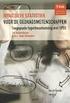 INDUCTIEVE STATISTIEK VOOR DE GEDRAGSWETENSCHAPPEN OPLOSSINGEN BIJ HOOFDSTUK 5 1. De onderzoekers van een preventiedienst vermoeden dat werknemers in een bedrijf zonder liften fitter zijn dan werknemers
INDUCTIEVE STATISTIEK VOOR DE GEDRAGSWETENSCHAPPEN OPLOSSINGEN BIJ HOOFDSTUK 5 1. De onderzoekers van een preventiedienst vermoeden dat werknemers in een bedrijf zonder liften fitter zijn dan werknemers
Cursus TEO: Theorie en Empirisch Onderzoek. Practicum 2: Herhaling BIS 11 februari 2015
 Cursus TEO: Theorie en Empirisch Onderzoek Practicum 2: Herhaling BIS 11 februari 2015 Centrale tendentie Centrale tendentie wordt meestal afgemeten aan twee maten: Mediaan: de middelste waarneming, 50%
Cursus TEO: Theorie en Empirisch Onderzoek Practicum 2: Herhaling BIS 11 februari 2015 Centrale tendentie Centrale tendentie wordt meestal afgemeten aan twee maten: Mediaan: de middelste waarneming, 50%
Hierbij is het steekproefgemiddelde x_gemiddeld= en de steekproefstandaardafwijking
 Opdracht 9a ----------- t-procedures voor een enkelvoudige steekproef Voor de meting van de leesvaardigheid van kinderen wordt als toets de Degree of Reading Power (DRP) gebruikt. In een onderzoek onder
Opdracht 9a ----------- t-procedures voor een enkelvoudige steekproef Voor de meting van de leesvaardigheid van kinderen wordt als toets de Degree of Reading Power (DRP) gebruikt. In een onderzoek onder
TECHNISCHE UNIVERSITEIT EINDHOVEN Faculteit Wiskunde en Informatica. Tentamen Biostatistiek voor BMT (2S390) op maandag ,
 TECHNISCHE UNIVERSITEIT EINDHOVEN Faculteit Wiskunde en Informatica Tentamen Biostatistiek voor BMT (2S390) op maandag 19-11-2001, 14.00-17.00 uur Bij het tentamen mag gebruik worden gemaakt van een zakrekenmachine
TECHNISCHE UNIVERSITEIT EINDHOVEN Faculteit Wiskunde en Informatica Tentamen Biostatistiek voor BMT (2S390) op maandag 19-11-2001, 14.00-17.00 uur Bij het tentamen mag gebruik worden gemaakt van een zakrekenmachine
11. Multipele Regressie en Correlatie
 11. Multipele Regressie en Correlatie Meervoudig regressie model Nu gaan we kijken naar een relatie tussen een responsvariabele en meerdere verklarende variabelen. Een bivariate regressielijn ziet er in
11. Multipele Regressie en Correlatie Meervoudig regressie model Nu gaan we kijken naar een relatie tussen een responsvariabele en meerdere verklarende variabelen. Een bivariate regressielijn ziet er in
6. Absolute en relatieve celadressering
 6. Absolute en relatieve celadressering In deze module leert u: - Wat absolute en relatieve celadressering is; - De relatieve celadressering toepassen; - De absolute celadressering toepassen; - De absolute
6. Absolute en relatieve celadressering In deze module leert u: - Wat absolute en relatieve celadressering is; - De relatieve celadressering toepassen; - De absolute celadressering toepassen; - De absolute
1. Installatie DCElektro Studentversie 2008.05
 1. Installatie DCElektro Studentversie 2008.05 DesignCAD versie 18 en Studentversie DCElektro downloaden. ------------------------------------------------------------------------------------- Volgende
1. Installatie DCElektro Studentversie 2008.05 DesignCAD versie 18 en Studentversie DCElektro downloaden. ------------------------------------------------------------------------------------- Volgende
TECHNISCHE UNIVERSITEIT EINDHOVEN Faculteit Wiskunde en Informatica Tentamen Statistiek voor T (2S070) op vrijdag 8 oktober 1999, uur De u
 TECHNISCHE UNIVERSITEIT EINDHOVEN Faculteit Wiskunde en Informatica Tentamen Statistiek voor T (2S070) op vrijdag 8 oktober 1999, 14.00-17.00 uur De uitwerkingen van de opgaven dienen duidelijk geformuleerd
TECHNISCHE UNIVERSITEIT EINDHOVEN Faculteit Wiskunde en Informatica Tentamen Statistiek voor T (2S070) op vrijdag 8 oktober 1999, 14.00-17.00 uur De uitwerkingen van de opgaven dienen duidelijk geformuleerd
Workshop Qualtrics & SPSS
 Workshop Qualtrics & SPSS Voor afstudeerbegeleiders en examinatoren CE Sjoukje Goldman: s.p.k.goldman@hva.nl 24 april 2018 1 Inhoud 1. Aan de slag met Qualtrics 2. Validiteit, betrouwbaarheid & representativiteit
Workshop Qualtrics & SPSS Voor afstudeerbegeleiders en examinatoren CE Sjoukje Goldman: s.p.k.goldman@hva.nl 24 april 2018 1 Inhoud 1. Aan de slag met Qualtrics 2. Validiteit, betrouwbaarheid & representativiteit
www.digitalecomputercursus.nl 6. Reeksen
 6. Reeksen Excel kan datums automatisch uitbreiden tot een reeks. Dit betekent dat u na het typen van een maand Excel de opdracht kan geven om de volgende maanden aan te vullen. Deze voorziening bespaart
6. Reeksen Excel kan datums automatisch uitbreiden tot een reeks. Dit betekent dat u na het typen van een maand Excel de opdracht kan geven om de volgende maanden aan te vullen. Deze voorziening bespaart
Masterclass: advanced statistics. Bianca de Greef Sander van Kuijk Afdeling KEMTA
 Masterclass: advanced statistics Bianca de Greef Sander van Kuijk Afdeling KEMTA Inhoud Masterclass Deel 1 (theorie): Achtergrond regressie Deel 2 (voorbeeld): Keuzes Output Model Model Dependent variable
Masterclass: advanced statistics Bianca de Greef Sander van Kuijk Afdeling KEMTA Inhoud Masterclass Deel 1 (theorie): Achtergrond regressie Deel 2 (voorbeeld): Keuzes Output Model Model Dependent variable
Het csv bestand gaan we nu inlezen in Coach. Open Coach; log in als docent; kies nieuwe activiteit ; meten. (Je hoeft geen meetpaneel te kiezen.
 Data analyse HiSPARC Analyse met Coach C.G.N. van Veen 1 Inleiding Dit werkblad helpt leerlingen en docenten om data analyse van HiSPARC met het software pakket Coach (6 of 7) te doen. Coach (6 of 7) is
Data analyse HiSPARC Analyse met Coach C.G.N. van Veen 1 Inleiding Dit werkblad helpt leerlingen en docenten om data analyse van HiSPARC met het software pakket Coach (6 of 7) te doen. Coach (6 of 7) is
Opgave 1: (zowel 2DM40 als 2S390)
 TECHNISCHE UNIVERSITEIT EINDHOVEN Faculteit Wiskunde en Informatica Tentamen Biostatistiek voor BMT (DM4 en S39) op donderdag, 4.-7. uur Bij het tentamen mag gebruik worden gemaakt van een zakrekenmachine
TECHNISCHE UNIVERSITEIT EINDHOVEN Faculteit Wiskunde en Informatica Tentamen Biostatistiek voor BMT (DM4 en S39) op donderdag, 4.-7. uur Bij het tentamen mag gebruik worden gemaakt van een zakrekenmachine
8.9 Draaitabellen [Pivot tables]
![8.9 Draaitabellen [Pivot tables] 8.9 Draaitabellen [Pivot tables]](/thumbs/59/44073905.jpg) 8.9 Draaitabellen [Pivot tables] U kunt de gegevens uit een lijst in een tabel laten weergeven uitgezet tegen tegen één of meer andere veldwaarden. U kunt bijvoorbeeld de bedragen uit onze voorbeeldlijst
8.9 Draaitabellen [Pivot tables] U kunt de gegevens uit een lijst in een tabel laten weergeven uitgezet tegen tegen één of meer andere veldwaarden. U kunt bijvoorbeeld de bedragen uit onze voorbeeldlijst
Hoofdstuk 10 Eenwegs- en tweewegs-variantieanalyse
 Hoofdstuk 10 Eenwegs- en tweewegs-variantieanalyse 10.1 Eenwegs-variantieanalyse: Als we gegevens hebben verzameld van verschillende groepen en we willen nagaan of de populatiegemiddelden van elkaar verscihllen,
Hoofdstuk 10 Eenwegs- en tweewegs-variantieanalyse 10.1 Eenwegs-variantieanalyse: Als we gegevens hebben verzameld van verschillende groepen en we willen nagaan of de populatiegemiddelden van elkaar verscihllen,
Verdelingsvrije statistiek
 Verdelingsvrije statistiek Inleiding In hoofdstuk II-5 (deel ) worden een aantal verdelingsvrije toetsen (ook wel niet-parametrische toetsen) besproken, die gebruikt worden als de te onderzoeken variabele
Verdelingsvrije statistiek Inleiding In hoofdstuk II-5 (deel ) worden een aantal verdelingsvrije toetsen (ook wel niet-parametrische toetsen) besproken, die gebruikt worden als de te onderzoeken variabele
15. Tabellen. 1. wat rijen, kolommen en cellen zijn; 2. rijen en kolommen invoegen; 3. een tabel invoegen en weer verwijderen;
 15. Tabellen Misschien heeft u al eens geprobeerd om gegevens in een aantal kolommen te plaatsen door gebruik te maken van spaties, kolommen of tabs. Dat verloopt goed totdat u gegevens wilt wijzigen of
15. Tabellen Misschien heeft u al eens geprobeerd om gegevens in een aantal kolommen te plaatsen door gebruik te maken van spaties, kolommen of tabs. Dat verloopt goed totdat u gegevens wilt wijzigen of
gemiddelde politieke interesse van hoger opgeleide mensen)
 SPSS-oefening 2: Hypothesetoetsen Opgave Oefening 1 a) Het zijn onafhankelijke steekproeven. De scores voor politieke interesse zijn afkomstig van verschillende mensen aangezien elke persoon slechts in
SPSS-oefening 2: Hypothesetoetsen Opgave Oefening 1 a) Het zijn onafhankelijke steekproeven. De scores voor politieke interesse zijn afkomstig van verschillende mensen aangezien elke persoon slechts in
Handleiding gebruik dashboard ProMISe
 Handleiding gebruik dashboard ProMISe VERSIE: 4.2 DATUM Auteur Actie (Opstellen / Up to date Check / Aanpassen KORTE omschrijving eventuele wijziging Datum Definitief (alleen bij wijziging) 30 jan 2013
Handleiding gebruik dashboard ProMISe VERSIE: 4.2 DATUM Auteur Actie (Opstellen / Up to date Check / Aanpassen KORTE omschrijving eventuele wijziging Datum Definitief (alleen bij wijziging) 30 jan 2013
Hoofdstuk 5 Een populatie: parametrische toetsen
 Hoofdstuk 5 Een populatie: parametrische toetsen 5.1 Gemiddelde, variantie, standaardafwijking: De variantie is als het ware de gemiddelde gekwadrateerde afwijking van het gemiddelde. Hoe groter de variantie
Hoofdstuk 5 Een populatie: parametrische toetsen 5.1 Gemiddelde, variantie, standaardafwijking: De variantie is als het ware de gemiddelde gekwadrateerde afwijking van het gemiddelde. Hoe groter de variantie
TECHNISCHE UNIVERSITEIT EINDHOVEN Faculteit Wiskunde en Informatica. Tentamen Statistiek 2 voor TeMa (2S195) op dinsdag ,
 TECHNISCHE UNIVERSITEIT EINDHOVEN Faculteit Wiskunde en Informatica Tentamen Statistiek 2 voor TeMa (2S95) op dinsdag 5-03-2005, 9.00-22.00 uur Bij het tentamen mag gebruik worden gemaakt van een zakrekenmachine
TECHNISCHE UNIVERSITEIT EINDHOVEN Faculteit Wiskunde en Informatica Tentamen Statistiek 2 voor TeMa (2S95) op dinsdag 5-03-2005, 9.00-22.00 uur Bij het tentamen mag gebruik worden gemaakt van een zakrekenmachine
Handleiding Excel. bij. hoofdstuk 18 Cijfers in Orde Wageningse Methode
 Handleiding Excel bij hoofdstuk 18 Cijfers in Orde Wageningse Methode oktober 2008 1 Excel (Nederlandtalig) Excel is een programma dat snel allerlei berekeningen kan uitvoeren. Ook kan het programma gemakkelijk
Handleiding Excel bij hoofdstuk 18 Cijfers in Orde Wageningse Methode oktober 2008 1 Excel (Nederlandtalig) Excel is een programma dat snel allerlei berekeningen kan uitvoeren. Ook kan het programma gemakkelijk
Statistiek met Excel. Schoolexamen en Uitbreidingsopdrachten. Dit materiaal is gemaakt binnen de Leergang Wiskunde schooljaar 2013/14
 Statistiek met Excel Schoolexamen en Uitbreidingsopdrachten 2 Inhoudsopgave Achtergrondinformatie... 4 Schoolexamen Wiskunde VWO: Statistiek met grote datasets... 5 Uibreidingsopdrachten vwo 5... 6 Schoolexamen
Statistiek met Excel Schoolexamen en Uitbreidingsopdrachten 2 Inhoudsopgave Achtergrondinformatie... 4 Schoolexamen Wiskunde VWO: Statistiek met grote datasets... 5 Uibreidingsopdrachten vwo 5... 6 Schoolexamen
Automatisering voor Financiële Dienstverleners. Werken met Queries en Merge Documenten. For more information visit our website at www.pyrrho.
 Automatisering voor Financiële Dienstverleners Werken met Queries en Merge Documenten For more information visit our website at www.pyrrho.com Date: Document Nr: 30 maart, 2007 UBizzMerge, Versie 4.0 Status:
Automatisering voor Financiële Dienstverleners Werken met Queries en Merge Documenten For more information visit our website at www.pyrrho.com Date: Document Nr: 30 maart, 2007 UBizzMerge, Versie 4.0 Status:
Handleiding IrfanView. IrfanView is een applicatie om grafische bestanden te bekijken, te bewerken en opnieuw op te slaan.
 Handleiding IrfanView IrfanView is een applicatie om grafische bestanden te bekijken, te bewerken en opnieuw op te slaan. Start IrfanView door te klikken op Start -> Programs -> IrfanView Met IrfanView
Handleiding IrfanView IrfanView is een applicatie om grafische bestanden te bekijken, te bewerken en opnieuw op te slaan. Start IrfanView door te klikken op Start -> Programs -> IrfanView Met IrfanView
Regressie-analyse doel menu hulp globale werkwijze aandachtspunten Doel: Voor de uitvoering in SPSS: Missing Values Globale werkwijze
 Regressie-analyse Regressie-analyse is gericht op het voorspellen van één (numerieke) afhankelijke variabele met behulp van een of meerdere onafhankelijke variabelen (numerieke en/of dummy-variabelen).
Regressie-analyse Regressie-analyse is gericht op het voorspellen van één (numerieke) afhankelijke variabele met behulp van een of meerdere onafhankelijke variabelen (numerieke en/of dummy-variabelen).
MA!N Rapportages en Analyses
 MA!N Rapportages en Analyses Auteur Versie CE-iT 1.2 Inhoud 1 Inleiding... 3 2 Microsoft Excel Pivot analyses... 4 2.1 Verbinding met database... 4 2.2 Data analyseren... 5 2.3 Analyses verversen... 6
MA!N Rapportages en Analyses Auteur Versie CE-iT 1.2 Inhoud 1 Inleiding... 3 2 Microsoft Excel Pivot analyses... 4 2.1 Verbinding met database... 4 2.2 Data analyseren... 5 2.3 Analyses verversen... 6
Bij factor ANOVA is er een tweede onafhankelijke variabele in de analyse bij gekomen. Er zijn drie soorten designs mogelijk:
 13. Factor ANOVA De theorie achter factor ANOVA (tussengroep) Bij factor ANOVA is er een tweede onafhankelijke variabele in de analyse bij gekomen. Er zijn drie soorten designs mogelijk: 1. Onafhankelijke
13. Factor ANOVA De theorie achter factor ANOVA (tussengroep) Bij factor ANOVA is er een tweede onafhankelijke variabele in de analyse bij gekomen. Er zijn drie soorten designs mogelijk: 1. Onafhankelijke
Informatica 1rste BAC Biologie. Hoofdstuk 3 Grafieken. Universiteit Antwerpen
 3. Informatica rste BAC Biologie Hoofdstuk 3 3.2 Basisvaardigheden Creëer Zip-file (Essentieel) Histogram Box-plot Scatterplot & Trend line (Voor gevorderden) Logaritmische schaal Functies tekenen Inhoud
3. Informatica rste BAC Biologie Hoofdstuk 3 3.2 Basisvaardigheden Creëer Zip-file (Essentieel) Histogram Box-plot Scatterplot & Trend line (Voor gevorderden) Logaritmische schaal Functies tekenen Inhoud
College 7. Regressie-analyse en Variantie verklaren. Inleiding M&T Hemmo Smit
 College 7 Regressie-analyse en Variantie verklaren Inleiding M&T 2012 2013 Hemmo Smit Neem mee naar tentamen Geslepen potlood + gum Collegekaart (alternatief: rijbewijs, ID-kaart, paspoort) (Grafische)
College 7 Regressie-analyse en Variantie verklaren Inleiding M&T 2012 2013 Hemmo Smit Neem mee naar tentamen Geslepen potlood + gum Collegekaart (alternatief: rijbewijs, ID-kaart, paspoort) (Grafische)
Betrouwbaarheid, validiteit en overeenstemming
 Betrouwbaarheid, validiteit en overeenstemming Inleiding Dit practicum sluit aan op het theoriegedeelte over betrouwbaarheidsanalyse van hoofdstuk II-16 (deel 2). In dit hoofdstuk wordt besproken hoe een
Betrouwbaarheid, validiteit en overeenstemming Inleiding Dit practicum sluit aan op het theoriegedeelte over betrouwbaarheidsanalyse van hoofdstuk II-16 (deel 2). In dit hoofdstuk wordt besproken hoe een
